ZESTAW INSTRUKCJI DO WICZE LABORATORYJNYCH
|
|
|
- Klaudia Piekarska
- 8 lat temu
- Przeglądów:
Transkrypt
1 ZESTAW INSTRUKCJI DO WICZE LABORATORYJNYCH 109
2 Lista wicze laboratoryjnych 1. Konfiguracja płyty głównej 2. Instalacja dysku twardego SCSI 3. Konfiguracja macierzy RAID 4. Pamici zewntrzne 5. Instalacja karty graficznej i monitora 6. Konfiguracja komputera - SETUP Regulamin pracowni komputerowej 1. Student powinien bezwzgldnie słucha polece osoby prowadzcej wiczenia i stosowa si cile do jej zalece. 2. Przed odkrceniem obudowy komputera w celu dodania lub wymiany elementów składowych naley zawsze wyłczy komputer i odłczy przewód sieciowy. 3. Przed dotkniciem jakichkolwiek układów scalonych na płycie głównej lub kartach rozszerzajcych naley dotkn obiektu uziemionego w celu rozładowania ładunków elektrostatycznych. Podobnie w trakcie pracy naley od czasu do czasu dotyka jakiego uziemionego elementu (np. kaloryfer, zasilacz komputera). 4. Nie naley dotyka bez potrzeby cieek przewodzcych, układów scalonych i kontaktów na podzespołach. 5. Nie mona wykonywa nic na sił. Jeeli elementy nie pasuj do siebie lub wtyczki nie chc wej do gniazdek to znaczy, e powinno si spróbowa innego ustawienia lub wezwa prowadzcego. 6. Jeeli do wntrza komputera dostanie si jaka cz, szczególnie metalowa (np. rubka) nie wolno go uruchomi przed jej zlokalizowaniem i wyjciem. 7. Student nie moe samodzielnie włczy sprztu komputerowego! Po dokonaniu instalacji podzespołów naley przywoła osob prowadzc zajcia, aby sprawdził wszystkie ustawienia i połczenia oraz włczył zasilanie. 8. Po wykonaniu wiczenia naley stanowisko doprowadzi do stanu, w jakim si je zastało. Podzespoły wykorzystywane do wicze naley wymontowa, skrci obudow jednostki centralnej, odinstalowa wykorzystywane oprogramowanie. 110
3 wiczenie nr 1 Konfiguracja płyty głównej Cel wiczenia: Celem wiczenia jest zapoznanie si z budow płyty głównej, jej konfiguracja oraz monta w zestawie komputerowym. Wykorzystywane elementy: Płyta główne: BIOSTAR M6TLC procesor: INTEL Pentium II 300 MHz pami RAM: DIMM 32 MB SDRAM karta grafiki: S3 Virge GX/2 stacja dyskietek: 3,5 1,44 MB dysk twardy: Seagate 2,1 GB napd CD-ROM: Samsung 48x obudowa: Mini Tower Płyta główna BIOSTAR M6TLC ma budow ATX i jest przeznaczona dla procesorów Pentium II oraz Celeron 1. gniazdo procesora Slot 1 2. chipset Triton LX 3. flash BIOS 4. bateria 5. gniazda ISA 6. gniazda PCI 7. gniazdo AGP 8. banki pamici DIMM 9. gniazdo zasilania 10. złcze FDD 11. złcze HDD EIDE 1/2 12. gniazdo klawiatury i myszy PS/2 13. gniazda USB 14. gniazda szeregowe COM 1 i 2 oraz równoległe LPT1 111
4 Jej podstawowe dane to: moliwo współpracy z procesorami Pentium II oraz Celeron firmy INTEL pracujcymi z czstotliwoci taktowania od 200 do 333 MHz, gniazdo procesora SLOT1, chipset Intel 82443LX, 3 banki pamici DIMM obsługujce do 768 MB RAM typu EDO lub SDRAM, 4 gniazda PCI, 3 gniazda ISA oraz gniazdo grafiki AGP x2, zintegrowany kontroler stacji dyskietek i kontroler PCI EIDE obsługujcy 4 dyski w trybie PIO4 i Ultra DMA/33, wbudowane dwa szybkie układy UART złcz szeregowych i złcze równoległe z moliwoci pracy w standardzie SPP, EPP i ECP, obsługa klawiatury i myszy PS/2, dwa złcza Universal Serial Bus, AWARD BIOS typu Plug & Play umieszczony w pamici typu Flash. Wykorzystywane oprogramowanie: 1. WCPUID Program dostarcza informacji o procesorze i parametrach jego pracy typie procesora, czstotliwoci taktowania FSB, mnoniku czstotliwoci procesora, wielko pamici L1 i L2, czstotliwo pracy cache L2, obsługiwane zestawy rozkazów MMX, SSE, 3DNow! 2. WinTune 98 Program testujcy prac procesora, pamici RAM, karty grafiki i dysku twardego. Umoliwia wybór przeprowadzanych testów oraz ilo ich powtórze. 112
5 Przebieg wiczenia: 1. Zapoznaj si z rozmieszczeniem poszczególnych elementów oraz zworek na płycie głównej ATX. Odczytaj dane z mikroprocesora Pentium II oraz z pamici DIMM. KBD Mysz PS/2 SLOT 1 J1 DIMM 1 POWER FDD HDD 1 AGP JP3 2. Ustaw czstotliwo procesora przy pomocy zworek JP3 zgodnie ze wzorem: J MHz 233 MHz 266 MHz 300 MHz 333 MHz 3. Zainstaluj procesor Pentium II w nastpujcej kolejnoci: a) ramk podtrzymujc procesor (A) nałó na gniazdo SLOT1 i przykr do płyty głównej b) włó kołki w odpowiednie otwory w płycie głównej (grubszy kołek B do wikszego otworu) 113
6 c) wsu elementy podtrzymujce wentylator (D) z obu stron procesora a b c d) wcinij delikatnie procesor od góry w gniazdo SLOT 1 korzystajc z prowadnic w ramce (A) a do zaskoczenia zatrzasków w górnej czci obudowy procesora. Uwaaj aby wczeniej osadzone kołki trafiły w odpowiednie otwory w ramkach podtrzymujcych wentylator. e) zabezpiecz procesor blokujc kołki (F) i sprawdzajc zatrzaski (G). f) podłcz zasilanie wentylatora (J) ze złcza J1 (H). d e f 4. Zainstaluj w banku DIMM1 pami SDRAM w nastpujcej kolejnoci: a) odchyl delikatnie zatrzaski mocujce po obu stronach gniazda b) dopasuj wycicia w module pamici do przegródek w gniazdach c) pionowo od góry wcinij delikatnie pami do gniazda, a do zablokowania modułu przez zatrzaski d) docinij zatrzaski do pamici uniemoliwiajc ich przypadkowe wysunicie 5. Zapoznaj si z budow pamici zewntrznych: stacji dyskietek, twardego dysku i napdu CD-ROM. 6. Ze wzgldu na to, e dysk twardy i napd CD bd połczone tym samym przewodem sygnałowym z kontrolerem IDE naley przy pomocy zworek konfiguracyjnych ustawi róne tryby pracy. Dysk twardy skonfiguruj jako MASTER, a napd CD jako SLAVE. 40-pinowe złcze EIDE zworki konfiguracyjne napdu: Master/Slave/Cable Select wejcie zasilajce 114
7 cyfrowe analogowe wyjcie audio zworki konfiguracyjne napdu: MA-pierwszy SL-drugi 40-pinowe złcze ATAPI wejcie zasilajce 7. Zamontuj w obudowie pamici zewntrzne. Wyjmij z obudowy jedn zalepk 3,5 oraz jedn zalepk 5,25. Zamontuj w tych komorach stacj dyskietek i napd CD-ROM. Dysk twardy umie w koszyku pod stacj dyskietek. UWAGA! Dysk twardy naley przykr krótkimi wkrtami, aby nie uszkodzi elektroniki znajdujcej si w dolnej czci dysku. 8. Zamontuj boczn ciank z płyt główn w obudowie uwaajc, aby gniazda interfejsów trafiły w odpowiednie wycicia z tyłu obudowy. 9. Podłcz 34-yłow tam sygnałow jednym kocem do gniazda na płycie głównej oznaczonego jako FDD, a drugim złczem do stacji dyskietek. Uwaaj, aby czerwony przewód tamy trafił w obu gniazdach do szpilki numer 1. Podłcz przewód zasilajcy, uwaajc aby specjalne wyprofilowanie wtyczki i gniazda pasowało do siebie. 10. Podłcz 40-yłow tam sygnałow jednym kocem do gniazda na płycie głównej oznaczonego jako HDD1. Dwa gniazda z drugiego koca przewodu podłcz do dysku twardego i napdu CD- ROM. Uwaaj, aby czerwony przewód tamy trafił we wszystkich gniazdach do szpilki numer 1. Podłcz przewody zasilajce uwaajc, aby specjalne, trapezowe wyprofilowania wtyczki i gniazda pasowały do siebie. 11. Włó kart grafiki do gniazda AGP, wciskajc delikatnie od góry obiema rkoma. Przykr kart odpowiednim wkrtem. 12. Zamontuj kart sieciow w gniedzie PCI, delikatnie wciskajc od góry obiema rkoma. Kart umocuj odpowiednim wkrtem. 13. Podłcz elementy sterujce (przyciski i diody) obudowy ze złczem J15 płyty głównej zgodnie ze schematem: FDD kontroler przelot tamy czerwony brzeg tamy 14 Ground +5V 1 Speaker Green SW Power LED HDD LED Green LED IrDA Power ATX Reset Power SW Button Speaker - głonik wbudowany w obudow Power LED - dioda sygnalizujca zasilanie płyty głównej Green LED - dioda sygnalizujca stan upienia komputera Power SW - włcznik komputera Reset - przycisk Reset IrDA - złcze podczerwieni HDD LED - dioda sygnalizujca prac 115
8 twardego dysku Green SW - przycisk przełczajcy komputer w stan upienia +5V/Ground - urzdzenia potrzebujce zasilania bolce oznaczone jako s niewykorzystywane. 14. Podłcz z zasilacza do płyty głównej przewód zasilajcy, a do zablokowania si zatrzasków. Zwró uwag na trapezowe zabezpieczenia przed odwrotnym podłczeniem zasilania. UWAGA: Prosz wezwa prowadzcego w celu skontrolowania podłcze. 15. Załó osłon obudowy. 16. Podłcz klawiatur, myszk PS/2 i monitor do odpowiednich gniazd. 17. Włó kabel zasilajcy i włcz zasilacz włcznikiem z tyłu obudowy. Włcz zasilanie płyty głównej włcznikiem z przodu obudowy. 18. Uruchom program diagnostyczny WCPUID i odczytaj informacje o systemie. Informacje zapisz w tabelce: Parametry Montowany komputer Komputer domowy Procesor Gniazdo (Platform) Czstotliwo pracy procesora (internal clock) Czstotliwo pracy magistrali systemowej Mnonik pracy procesora iloraz czstotliwoci Wielko pamici cache L1 dla danych (D) [kb] Wielko pamici cache L1 dla instrukcji (I) [kb] Wielko pamici cache L2 [kb] Szybko pracy pamici cache L2 [MHz] Chipset mostek północny Chipset mostek południowy Magistrala AGP (rodzaj i typ pracy) Karta graficzna BIOS Producent płyty głównej 116
9 19. Przy pomocy programu WinTune sprawd szybko systemu. Wyniki umie w tabeli. TESTY Montowany komputer Komputer domowy Wintune - Dhrystone Wintune - Whetstone Wintune - RAM Read Wintune - RAM Write Wintune - RAM Copy Zadanie: Skonfiguruj odpowiednio płyt główn ATX do współpracy z procesorami Intel Pentium II. Złó komputer i przetestuj system przy pomocy programów diagnostycznych. Podobne testy wykonaj na Swoim prywatnym komputerze w domu. Uzyskane wyniki zinterpretuj. 117
10 wiczenie nr 2 Instalacja dysku twardego SCSI Cel wiczenia: Celem wiczenia jest zapoznanie z funkcjonowaniem interfejsu SCSI oraz dysków twardych pracujcych z kontrolerem SCSI. wiczenie obejmuje instalacj w systemie komputerowym kontrolera oraz dysku SCSI oraz ich konfiguracj. Wykorzystywane elementy: Zestaw komputerowy: Pentium II 300, 32 MB RAM, dysk twardy Seagate Medalist ST 32122A 2,1 GB, monitor 15 kolor, Kontroler SCSI Tekram DC-390U2B, Dysk twardy Western Digital Enterprice 4,55 GB, Kontroler Tekram DC-390U2B charakteryzuje si nastpujcymi parametrami: protokół: WIDE ULTRA 2 16-bit tryb pracy: SE lub LVD maksymalny transfer: 80 MB/s maksymalna ilo urzdze: 15 złcza: wewntrzne i zewntrzne 68-piniowe, 16-bitowe maksymalna długo przewodów sygnałowych: 12,5 metra terminator: Aktywny terminator włczajcy i wyłczajcy si automatycznie po sprawdzeniu podłczonych urzdze 68-pinowe 16-bitowe złcze wewntrzne 68-pinowe 16-bitowe złcze zewntrzne 1 1 CN1 J2 Wide Ultra2 SCSI JP1 LED BIOS PCI Dysk twardy Western Digital Enterprise WDE4550-AV0030 charakteryzuje si nastpujcymi parametrami: pojemno dysku: 4,55 GB pami cache: 4 MB interfejs: Wide Ultra2 SCSI prdko obrotowa: 7200 rpm głowica: MR ilo talerzy / głowic: 3 / 6 wielko sektora: 512 B 118
11 gsto upakowania cieek: 7500 tpi gsto powierzchniowa danych: 1.20 Gb/cal 2 ilo cylindrów: 6504 ilo stref: 16 ilo sektorów na ciece od 172 do 276 czas dostpu - midzy ciekami: 0,8 ms; redni: 7,8 ms; pełny: 16 ms redni czas dojcia sektora do głowicy: 4,17 ms transfer danych z nonika: 21 MB/s transfer danych z bufora: 80 MB/s MTBF: godzin ilo cykli start/stop: wytrzymało na wstrzsy: 10 G/3 ms Wykorzystywane oprogramowanie: 1. FDISK Program fdisk.exe umoliwia podzielenie powierzchni dysku na partycje i uczynienie jednej z nich aktywnej, w celu uruchamiania z niej systemu operacyjnego. Po wywołaniu programu ukazuje si ekran umoliwiajcy wybór systemu FAT (16-bitowy) lub FAT32 (32-bitowy). Nastpnie przechodzimy do głównego menu składajcego si z czterech lub piciu opcji, w zalenoci od iloci posiadanych dysków. 1. Utwórz partycj DOS lub logiczny dysk DOS 2. Ustaw aktywn partycj 3. Usu partycj lub logiczny dysk DOS 4. Wywietl informacje o partycjach 5. Zmie biecy dysk twardy Aby utworzy na dysku partycje wybieramy pozycj 1, która powoduje wywietlenie opcji: 1. Utwórz podstawow partycj DOS 2. Utwórz rozszerzon partycj DOS 3. Utwórz logiczny dysk DOS w rozszerzonej partycji DOS Wybór pozycji 1 powoduje sprawdzenie powierzchni dysku i wywietlenie pytania: Czy uy maksymalnego dozwolonego rozmiaru dla podstawowej partycji DOS (T/N)? 119
12 Odpowied T (tak) powoduje załoenie jednej partycji zajmujcej cał powierzchni dysku i automatyczne uczynienie jej aktywn. Odpowied N (nie) umoliwi podział dysku na kilka mniejszych czci (dysków logicznych) i powoduje wywietlenie nastpujcych informacji: Całkowita pojemno dysku: XXXX MB (1 MB = bajtów) Maksymalna dostpna wielko partycji: XXXX MB (100%) Wprowad wielko partycji w MB lub jako procent wielkoci dysku (%) aby utworzy podstawow partycj DOS: Po podaniu wielkoci pierwszej partycji program wywietla informacje: Partycja Stan Typ Etykieta MB System Uywanych C: 1 A PRI DOS XX UNKNOW YY% Nacinicie klawisza ESC powoduje powrót do poprzedniego menu. Aby zdefiniowa kolejne czci dysku wybieramy pozycj 2. Powoduje to wywietleni nastpujcych informacji: Całkowita pojemno dysku: XXXX MB (1 MB = bajtów) Maksymalna dostpna wielko partycji: ZZZZ MB (K%) Wprowad wielko partycji w MB lub jako procent wielkoci dysku (%) aby utworzy rozszerzon partycj DOS: Po podaniu wielkoci drugiej partycji program wywietla informacje: Utworzono rozszerzon partycj DOS Aby do rozszerzonej partycji przypisa nazwy dysków wybieramy z menu pozycj 3. Powoduje to wywietlenie nastpujcych informacji: Nie okrelono adnych dysków logicznych Całkowita wielko rozszerzonej partycji DOS: ZZZZ MB (1 MB= bajtów) Maksymalna dostpna wielko dla dysku logicznego: ZZZZ MB (100%) Wprowad wielko dysku w MB lub procentach wielko dysku (%): Podajemy wielko dysku logicznego (moe ich by kilka). Załoenie dysku logicznego jest potwierdzane nastpujcym komunikatem: Utworzono dysk logiczny DOS, litery dysków zmieniono lub dodano W przypadku podziału na kilka dysków logicznych procedura jest powtarzana, a do przydzielenia dyskom całej powierzchni partycji rozszerzonej: Całe dostpne miejsce w rozszerzonej partycji DOS jest przypisane logicznym dyskom W dowolnej chwili jestemy w stanie obejrze dane utworzonych partycji i dysków logicznych po wybraniu pozycji 4 z menu głównego. Skasowanie partycji z dysku moliwe jest po wybraniu z menu głównego pozycji 3. Powoduje to wywietlenie menu: 1. Usu podstawow partycj DOS 2. Usu rozszerzon partycj DOS 3. Usu logiczny dysk DOS z partycji rozszerzonej DOS 4. Usu partycj spoza DOS Kasowanie wykonujemy w kolejnoci odwrotnej do tworzenia. Najpierw usuwamy dyski logiczne (pozycja 1) udzielajc odpowiedzi na pytania programu: OSTRZEENIE! Wszystkie dane z usuwanego logicznego dysku zostan utracone. 120
13 Który dysk usun...? Wprowad etykiet woluminu...? Czy na pewno (T/N)...? Partycj rozszerzon kasujemy po wybraniu pozycji 2. OSTRZEENIE! Dane z usuwanej rozszerzonej partycji DOS bd utracone. Czy kontynuowa...? Partycj podstawow kasujemy po wybraniu pozycji 1 i udzieleniu odpowiedzi na pytania: OSTRZEENIE! Dane z usuwanej rozszerzonej partycji DOS bd utracone. Która partycja podstawowa ma by usunita...? Wprowad etykiet woluminu...? Czy na pewno (T/N)...? Program opuszczamy naciskajc klawisz ESC. Przed sformatowaniem dysku naley koniecznie zresetowa komputer o czym przypomina wywietlany komunikat: MUSISZ uruchomi ponownie komputer, aby zmiany odniosły skutek. Wszystkie utworzone lub zmienione dyski musz by sformatowane po ponownym uruchomieniu. Zamknij system Windows przed ponownym uruchomieniem. 1. FORMAT Systemowy program umoliwiajcy przygotowanie dysku do pracy w systemie. 3. PARTITIONMAGIC Program firmy PowerQuest umoliwiajcy zarzdzanie partycjami na dyskach twardych. Dziki pracy w trybie graficznym i kreatorom obsługujcym podstawowe operacje jest łatwy w uyciu. 121
14 Program obsługujemy głównie przy pomocy kreatorów uruchamianych ikonami umieszczonymi u dołu ekranu. Umoliwiaj one (kolejno od strony lewej): tworzenie nowej partycji, zmian rozmiaru istniejcej partycji, zagospodarowanie wolnego miejsca na dysku, łczenie partycji. Dodatkowe ikony umoliwiaj zastosowanie wprowadzonych poprawek, rezygnacj z poprawek oraz zakoczenie pracy z programem. Pasek narzdzi u góry ekranu zawiera ikony, dziki którym mona (kolejno od strony lewej): wybra dysk, zmieni wielko partycji, utworzy partycj, skasowa partycj, nada etykiet partycji, sformatowa partycj, skopiowa partycj, sprawdzi powierzchni partycji, wywietli informacje o partycji, zastosowa wprowadzone zmiany i z nich zrezygnowa. 2. RANISH PARTITION MANAGER Program umoliwiajcy podział dysku na partycje, zmian rozmiaru istniejcych partycji oraz zarzdzanie partycjami (boot manager). Po uruchomieniu program wywietla informacje w 3 oknach: Informacje o dysku Informacje o wszystkich partycjach tego dysku Rodzaj i wielko partycji Informacje o wybranej partycji Wybór dysku wykonujemy klawiszem F5. Zmian sposobu wywietlania informacji o partycjach dokonujemy klawiszem F4. Informacje wywietlane s przy pomocy współrzdnych cylindra, głowicy i sektora startowego i kocowego kadej partycji lub przy pomocy numeru pocztkowego, kocowego oraz iloci sektorów nalecych do kadej partycji. pomidzy partycjami przechodzimy klawiszami,. Wybór systemu (FAT16, NTFS itd.) umoliwia klawisz INSERT. Usun partycj mona klawiszem DELETE. 122
15 Nacinicie klawisza ENTER na istniejcej partycji powoduje przejcie kursora do dolnego prawego okna i umoliwia zmian wielkoci partycji. Nacinicie klawisza ENTER na wolnym, niezagospodarowanym miejscu na dysku otwiera okno umoliwiajce utworzenie nowej partycji. Partycja taka musi zosta sformatowana w przypadku dysku ju wczeniej uywanego, mona skorzysta z opcji szybkiego formatowania. Z wprowadzonych zmian mona zrezygnowa naciskajc klawisz F3. Wszelkie zmiany zapisujemy klawiszem F2. Koczymy prac z programem klawiszem ESC. Po wyjciu z programu naley zresetowa komputer. 4. WINHEX Program umoliwiajcy przegldanie oraz edycj danych z dowolnego sektora zapisanego na dysku twardym. Umoliwia zapoznanie si z budow Master Boot Recordu czy Tablicy partycji. Jest przydatny do odzyskiwania danych oraz naprawy dysków z uszkodzon struktur logiczn. 123
16 Przebieg wiczenia: 1. Zapoznaj si z budow kontrolera SCSI i dysku WDE, przyjrzyj si rozmieszczeniu gniazd i zworek (jumperów).ustaw przy pomocy zworek na dysku numer urzdzenia SCSI ID na 0 zgodnie ze schematem: 2. Zdejmij obudow jednostki centralnej. Wybierz wolne 32-bitowe gniazdo PCI i zamontuj w nim kontroler SCSI. Kart kontrolera wkładamy do slotu wolno, wciskajc równomiernie od góry obiema rkoma. Po sprawdzeniu czy styki kontrolera s równo schowane w gniedzie, przykr kart do obudowy. 3. Zamontuj dysk w wolnej komorze, podłcz 68-yłow tam sygnałow z kontrolera do dysku tak, aby trapezowa wtyczka pasowała do gniazda w dysku i kontrolerze. Podłcz przewód zasilajcy, uwaajc aby specjalne, trapezowe wyprofilowanie wtyczki i gniazda pasowały do siebie. 4. Załó terminator za urzdzeniem kocowym w łacuchu. UWAGA: Przed włczeniem zasilania prosz wezwa prowadzcego! 5. Załó obudow 6. Podłcz kabel zasilajcy i włcz komputer. Podczas uruchamiania komputera na ekranie komputera ukazuje si komunikat kontrolera: Tekram DC-390U2B PCI SCSI Controler 7. W trakcie uruchamiania si komputera nacinij klawisz DELETE, aby wej do programu SETUP. Ustaw, aby system operacyjny uruchamiał si w pierwszej kolejnoci z dysku twardego C:. Po wyjciu z SETUP-u komputer uruchomi si ponownie. 8. W trakcie inicjalizacji kontrolera nacinij klawisz F2 lub F6, aby wej do programu konfigurujcego. Zapoznaj si z jego opcjami. 124
17 Sprawd dane kontrolera Show Adapter Information, Sprawd dane dysku Show SCSI Devices, Sprawd ustawienia parametrów pracy urzdze Set devices Option. Wyjd z programu konfiguracyjnego. 9. Po uruchomieniu si systemu wybierz z menu Start Uruchom i wpisz fdisk. Korzystajc z systemu FAT32 (z włczon obsług duych dysków) wybierz drugi dysk (WD Enterprise) przy pomocy opcji 5. Dokonaj podziału dysku na trzy czci o wielkoci 2000, 500 oraz ~1500 MB. Naley załoy pierwsz partycj podstawow (2 GB) i drug rozszerzon (cała pozostała cz dysku). Partycj rozszerzon trzeba podzieli na dwa dyski logiczne (500 MB i ~1,5 GB zobacz rysunek). Po wyjciu z programu koniecznie uruchom ponownie komputer. 10. Po ponownym uruchomieniu si systemu sprawd instalacj kontrolera klikajc na Start - Ustawienia - Panel Sterowania - System - Meneder urzdze Kontroler SCSI. Wywołaj program FORMAT i sformatuj kolejne dyski logiczne. 11. Uruchom program WinHex. Wska myszk Hard Disk 1i kliknij na przycisku Open Disk. W kolejnym okienku w sekcji Physical media wybierz zainstalowany dysk SCSI WD Enterprise Hard Disk 1 (4.2 GB) i kliknij OK. Dysk mona równie wybra z menu Tools Disk Editor. Ukae si zawarto pierwszego sektora na wybranym dysku, czyli Master Boot Record. 12. Kada wywietlona para szesnastkowych cyfr to jeden zapisany na dysku bajt danych. Pierwsze 446 bajtów (od 00 do 1BD) zajmuje kod wykonywalny umoliwiajcy start komputera. Znajd bajt o adresie szesnastkowym 1BE (dziesitnie 446) w tym miejscu zaczyna si pocztek tablicy partycji. Informacje te powtarzaj si dla czterech partycji. Sektor koczy si wpisem 55 AA sygnatur oznaczajc koniec Master Boot Recordu. D: E: partycja podstawowa 2 - partycja rozszerzona D: - jedyny dysk logiczny w partycji podstawowej E: - pierwszy dysk logiczny w partycji rozszerzonej F: - drugi dysk logiczny w partycji rozszerzonej 125
18 13. Odczytaj z ekranu parametry pierwszej partycji wspomagajc si rysunkiem, poniszymi informacjami oraz systemowym kalkulatorem do przeliczania wartoci z systemu szesnastkowego na dwójkowy i dziesitny. Odczytane wartoci zapisz w tabeli umieszczonej na kocu instrukcji. W tablicy partycji, informacje o kadej partycji zajmuj 16 bajtów. Kolejne liczby oznaczaj: Uwaga! Wartoci w kodzie szesnastkowym odczytujemy z kolejnych bajtów od strony lewej do prawej, ale do powstałej liczby dopisujemy z lewej strony. Np. cztery bajty przeznaczone na liczb sektorów opisujcych wielko pierwszej partycji odczytujemy nastpujco: 00 FA 08 BD Najwicej problemu stwarza odczytanie wartoci odpowiadajcej numerowi cylindra i sektora. Obie wartoci zajmuj w sumie dwa bajty, ale na numer sektora przeznaczone jest tylko 6 bitów, a na numer cylindra 10 bitów. Dwa najbardziej znaczce bity z bajtu sektora przenosimy jako dwa najbardziej znaczce bity słowa okrelajcego cylinder. Naley wic warto szesnastkow zamieni na dwójkow, odpowiednio podzieli i przestawi dwa bity oraz dokona konwersji na system dziesitny. Poniej podano przykład przelicze: cylinder - sektor system szesnastkowy 95 7F system dwójkowy podział na cylinder i sektor przestawienie bitów po korekcie wartoci dziesitne Typy partycji FSC (File System Code) wystpujce w systemie MSDOS oraz Windows to: 01 h FAT h FAT h partycja rozszerzona 06 h FAT 16 do 32 GB 07 h NTFS 0B h FAT 32 do 127 GB 0C h FAT 32 + LBA 0E h FAT 16 + LBA 0F h partycja rozszerzona + LBA 126
19 14. Uruchom ponownie system z dyskietki systemowej z programem Ranish Partition Manager. Przy pomocy klawisza F5 wybierz drugi dysk (SCSI). Klawiszem F4 zmie sposób wywietlania informacji. Zmie wielko dysków logicznych w partycji rozszerzonej, aby miały w przyblieniu t sama wielko po około 1 GB. Dokonane zmiany zapisz klawiszem F2. Wyjd z programu klawiszem ESC i ponownie uruchom komputer w systemie Windows. Sprawd wielko dysków logicznych. 15. Uruchom program PartitionMagic. Z listy rozwijalnej wybierz Dysk 2. Powinien ukaza si ekran przedstawiony przy opisie programu (strona 5). Połcz oba dyski logiczne z drugiej partycji: kliknij na ikon kreatora Merge Partition i [Next] na pierwszym ekranie, wybierz dysk 2 [Next], wska dyski logiczne, które chcesz połczy: dysk E: [Next] i dysk F: [Next], podaj nazw folderu KOPIA, do którego program zapisze dane z łczonych partycji [Next], wybierz system FAT 32 [Next] i pomi kolejny ekran [Next], obejrzyj nowy podział dysku i zatwierd go przyciskiem [Finish], kliknij na ikon Applay changes aby rozpocz proces łczenia i zatwierd Yes. Po zakoczeniu pracy programu zatwierd komunikaty kocowe przyciskiem OK. Poczekaj na ponowne uruchomienie si systemu. 16. Ponownie uruchom program fdisk i usu wszystkie partycje. Uruchom ponownie komputer i sprawd wykonan operacj. Ponownie uruchom program WinHex i odczytaj wartoci nowej partycji. Wyniki umie w tabeli. Informacje o partycji stan partycji głowica pocztkowa sektor pocztkowy cylinder pocztkowy typ partycji głowica kocowa sektor kocowy cylinder kocowy liczba sektorów do partycji liczba sektorów w partycji pojemno partycji wyliczona z odczytanych wartoci Partycja 2 GB Partycja 4 GB szesnastkowo dziesitnie szesnastkowo dziesitnie 17. Wyłcz komputer, odłcz przewód zasilajcy. Dokonaj demontau dysku i kontrolera SCSI. Zadanie: Wykonaj instalacj kontrolera i dysku twardego zgodnie z powyszym opisem. Odczytaj dane pierwszej z utworzonych partycji i porównaj je z wartociami rzeczywistymi. Zinterpretuj uzyskane wyniki. 127
20 wiczenie nr 3 Konfiguracja macierzy RAID Cel wiczenia: Celem wiczenia jest zapoznanie z funkcjonowaniem macierzy RAID. wiczenie obejmuje instalacj dwóch dysków IDE oraz konfigurowanie macierzy RAID 0 i 1 w systemie komputerowym oraz ich testowanie. Wykorzystywane elementy: Zestaw komputerowy: Celeron 1 GHz, 128 MB RAM, dysk twardy Samsung GB, monitor 15 kolor, płyta główna ABIT ST6 z kontrolerem RAID HPT 370 UDMA/ATA100, Dyski twarde Samsung SU2001H 20 GB, Kontroler macierzy RAID IDE High Point Technologies HPT 370 charakteryzuje si nastpujcymi parametrami: obsługa trybu Ultra DMA 100, obsługa macierzy RAID 0 (Striping mode), obsługa macierzy RAID 1 (Mirroring mode), obsługa macierzy RAID 0+1 (Striping and Mirroring mode). Dysk twardy Samsung SU2001H charakteryzuje si nastpujcymi parametrami: wymiary (wysoko/szeroko/głboko) - 1 / 4 / 5,75 cala pojemno dysku: MB ilo cylindrów: interfejs: Ultra ATA 1000 wielko sektora: 512 kb prdko obrotowa: rpm MTBF: godzin ilo cykli start/stop: wytrzymało na wstrzsy: 10 G pobór mocy: 1,3-16,5 W poziom hałasu: db Wykorzystywane oprogramowanie: 1. FDISK Program Fdisk.exe umoliwia podzielenie powierzchni dysku na partycje i uczynienie jednej z nich aktywnej, w celu uruchamiania z niej systemu operacyjnego. Po wywołaniu programu ukazuje si ekran umoliwiajcy wybór systemu FAT (16-bitowy) lub FAT32 (32-bitowy). 128
21 Nastpnie przechodzimy do głównego menu składajcego si z czterech lub piciu opcji, w zalenoci od iloci posiadanych dysków. 6. Utwórz partycj DOS lub logiczny dysk DOS 7. Ustaw aktywn partycj 8. Usu partycj lub logiczny dysk DOS 9. Wywietl informacje o partycjach 10.Zmie biecy dysk twardy Aby utworzy na dysku partycje wybieramy pozycj 1, która powoduje wywietlenie opcji: 4. Utwórz podstawow partycj DOS 5. Utwórz rozszerzon partycj DOS 6. Utwórz logiczny dysk DOS w rozszerzonej partycji DOS Wybór pozycji 1 powoduje sprawdzenie powierzchni dysku i wywietlenie pytania: Czy uy maksymalnego dozwolonego rozmiaru dla podstawowej partycji DOS (T/N)? Odpowied T (tak) powoduje załoenie jednej partycji zajmujcej cał powierzchni dysku i automatyczne uczynienie jej aktywn. Odpowied N (nie) umoliwi podział dysku na kilka mniejszych czci (dysków logicznych) i powoduje wywietlenie nastpujcych informacji: Całkowita pojemno dysku: XXXX MB (1 MB = bajtów) Maksymalna dostpna wielko partycji: XXXX MB (100%) Wprowad wielko partycji w MB lub jako procent wielkoci dysku (%) aby utworzy podstawow partycj DOS: Po podaniu wielkoci pierwszej partycji program wywietla informacje: Partycja Stan Typ Etykieta MB System Uywanych C: 1 A PRI DOS XX UNKNOW YY% Nacinicie klawisza ESC powoduje powrót do poprzedniego menu. Aby zdefiniowa kolejne czci dysku wybieramy pozycj 2. Powoduje to wywietleni nastpujcych informacji: Całkowita pojemno dysku: XXXX MB (1 MB = bajtów) Maksymalna dostpna wielko partycji: ZZZZ MB (K%) Wprowad wielko partycji w MB lub jako procent wielkoci dysku (%) aby utworzy rozszerzon partycj DOS: Po podaniu wielkoci drugiej partycji program wywietla informacje: Utworzono rozszerzon partycj DOS 129
22 Aby do rozszerzonej partycji przypisa nazwy dysków wybieramy z menu pozycj 3. Powoduje to wywietlenie nastpujcych informacji: Nie okrelono adnych dysków logicznych Całkowita wielko rozszerzonej partycji DOS: ZZZZ MB (1 MB= bajtów) Maksymalna dostpna wielko dla dysku logicznego: ZZZZ MB (100%) Wprowad wielko dysku w MB lub procentach wielko dysku (%): Podajemy wielko dysku logicznego (moe ich by kilka). Załoenie dysku logicznego jest potwierdzane nastpujcym komunikatem: Utworzono dysk logiczny DOS, litery dysków zmieniono lub dodano W przypadku podziału na kilka dysków logicznych procedura jest powtarzana, a do przydzielenia dyskom całej powierzchni partycji rozszerzonej: Całe dostpne miejsce w rozszerzonej partycji DOS jest przypisane logicznym dyskom W dowolnej chwili jestemy w stanie obejrze dane utworzonych partycji i dysków logicznych po wybraniu pozycji 4 z menu głównego. Skasowanie partycji z dysku moliwe jest po wybraniu z menu głównego pozycji 3. Powoduje to wywietlenie menu: 5. Usu podstawow partycj DOS 6. Usu rozszerzon partycj DOS 7. Usu logiczny dysk DOS z partycji rozszerzonej DOS 8. Usu partycj spoza DOS Kasowanie wykonujemy w kolejnoci odwrotnej do tworzenia. Najpierw usuwamy dyski logiczne (pozycja 1) udzielajc odpowiedzi na pytania programu: OSTRZEENIE! Wszystkie dane z usuwanego logicznego dysku zostan utracone. Który dysk usun...? Wprowad etykiet woluminu...? Czy na pewno (T/N)...? Partycj rozszerzon kasujemy po wybraniu pozycji 2. OSTRZEENIE! Dane z usuwanej rozszerzonej partycji DOS bd utracone. Czy kontynuowa...? Partycj podstawow kasujemy po wybraniu pozycji 1 i udzieleniu odpowiedzi na pytania: OSTRZEENIE! Dane z usuwanej rozszerzonej partycji DOS bd utracone. Która partycja podstawowa ma by usunita...? Wprowad etykiet woluminu...? Czy na pewno (T/N)...? Program opuszczamy naciskajc klawisz ESC. Przed sformatowaniem dysku naley koniecznie zresetowa komputer o czym przypomina wywietlany komunikat: MUSISZ uruchomi ponownie komputer, aby zmiany odniosły skutek. Wszystkie utworzone lub zmienione dyski musz by sformatowane po ponownym uruchomieniu. Zamknij system Windows przed ponownym uruchomieniem. 3. FORMAT 130
23 Systemowy program umoliwiajcy przygotowanie dysku do pracy w systemie. 5. HD TACH Dokonuje pomiaru prdkoci transmisji danych przy odczycie (i zapisie, ale tylko w pełnej wersji), redniego czasu dostpu, odczytu w trybie burst (maksymalna prdkoci transmisji z pamici cache dysku twardego do pamici operacyjnej komputera) oraz obcienia procesora. W trybie Advanced testowana jest cała powierzchnia dysku. Przebieg wiczenia: 1. Zapoznaj si z budow płyty głównej z kontrolerem RAID, rozmieszczeniem gniazd kontrolerów IDE i RAID, budow dysków twardych i sposobem ich podłczenia do kontrolera. 2. Ustaw zwory na dyskach twardych tak, aby były widziane w systemie jako dyski MASTER. Zamontuj dyski w obudowie. Przy pomocy dwóch oddzielnych przewodów sygnałowych podłcz dyski do obu kanałów kontrolera z wbudowan obsług macierzy RAID na rysunku zaznaczone kolorem czarnym, na płycie w kolorze czerwonym. 2. Uruchom komputer. Naciskajc klawisz DEL wejd do programu SETUP. Sprawd, czy w systemie widoczne s trzy dyski i czy jako dysk startowy, wybrany jest stary dysk C: podłczony do kontrolera IDE: BIOS FEATURES SETUP Boot Sequence. Wyjd z SETUP-u i zapamitaj wprowadzone zmiany. 3. Po uruchomieniu systemu Windows, korzystajc z menu Start Uruchom wywołaj program fdisk. Przy pomocy opcji 5 zmie biecy dysk na drugi. Korzystajc z systemu FAT32 (z włczon obsług duych dysków) przydziel cała dostpn przestrze do jednej partycji. Uruchom ponownie komputer i sformatuj dysk D. 131
Instrukcja obsługi programu Pilot PS 5rc
 Instrukcja obsługi programu Pilot PS 5rc Spis treci 1.Wprowadzenie....3 2. Wymagania....3 3. Instalacja oprogramowania...3 4. Uruchomienie Programu...5 4.1. Menu główne...5 4.2. Zakładki...6 5. Praca z
Instrukcja obsługi programu Pilot PS 5rc Spis treci 1.Wprowadzenie....3 2. Wymagania....3 3. Instalacja oprogramowania...3 4. Uruchomienie Programu...5 4.1. Menu główne...5 4.2. Zakładki...6 5. Praca z
Przed instalacj naley sprawdzi wersj posiadanych sterowników urzdzenia. Powinna by nie starsza ni:
 Instalacja karty TechniSat Sky Star 2 Przed instalacj naley sprawdzi wersj posiadanych sterowników urzdzenia. Powinna by nie starsza ni: DriverVer = 07/08/2003 4.2.8.9999 Po zainstalowaniu karty na złczu
Instalacja karty TechniSat Sky Star 2 Przed instalacj naley sprawdzi wersj posiadanych sterowników urzdzenia. Powinna by nie starsza ni: DriverVer = 07/08/2003 4.2.8.9999 Po zainstalowaniu karty na złczu
PAKIET nr 7 Instytut Fizyki Doświadczalnej
 PAKIET nr 7 Instytut Fizyki Doświadczalnej LP NAZWA ASORTYMENTU Opis urządzeń technicznych minimalne wymagania ILOŚĆ Zaoferowana gwarancja ZAOFEROWANY SPRZĘT (model i/lub parametry) CENA JEDNOSTKOWA NETTO
PAKIET nr 7 Instytut Fizyki Doświadczalnej LP NAZWA ASORTYMENTU Opis urządzeń technicznych minimalne wymagania ILOŚĆ Zaoferowana gwarancja ZAOFEROWANY SPRZĘT (model i/lub parametry) CENA JEDNOSTKOWA NETTO
)* +,- $"'./ 0& 1 1%/ * 1,2'+ *4*' +*64!7 64!*!'. $'4, +,' *!8*'$ * $' +,' $"'9* **'+!"!9$ '*9'*'9* '! "# $!7 '4' **6! 64!.
 !"!#$!%&!'(!' %)* +,- $"'./ 0& 1 1%/ * 1,2'+ +'+3*,4'4!*!!'".+/5 *4*' +*64!7 64!*!'. $'4, +,' *!8*'$ * $' +,' $"'9* **'+!"!9$ '*9'*'9* '! "# $ *9.'+':!7 '4' **6! 64!.''*6*'9* +*!$+,'/ $!: '*!7; '4 ' *
!"!#$!%&!'(!' %)* +,- $"'./ 0& 1 1%/ * 1,2'+ +'+3*,4'4!*!!'".+/5 *4*' +*64!7 64!*!'. $'4, +,' *!8*'$ * $' +,' $"'9* **'+!"!9$ '*9'*'9* '! "# $ *9.'+':!7 '4' **6! 64!.''*6*'9* +*!$+,'/ $!: '*!7; '4 ' *
Ćwiczenie Wstawianie spisu treści, indeksu alfabetycznego i indeksu ilustracji Wstaw > Indeksy i spisy > indeksy i spisy) Wskazówka:
 Ćwiczenie Wstawianie spisu treści, indeksu alfabetycznego i indeksu ilustracji 1. Sformatuj odpowiednio tekst pod tytułem,,wnętrze komputera : Ustaw marginesy (do lewej, do prawej, od góry, od dołu na
Ćwiczenie Wstawianie spisu treści, indeksu alfabetycznego i indeksu ilustracji 1. Sformatuj odpowiednio tekst pod tytułem,,wnętrze komputera : Ustaw marginesy (do lewej, do prawej, od góry, od dołu na
Jednostka centralna. Miejsca na napędy 5,25 :CD-ROM, DVD. Miejsca na napędy 3,5 : stacja dyskietek
 Ćwiczenia 1 Budowa komputera PC Komputer osobisty (Personal Komputer PC) komputer (stacjonarny lub przenośny) przeznaczony dla pojedynczego użytkownika do użytku domowego lub biurowego. W skład podstawowego
Ćwiczenia 1 Budowa komputera PC Komputer osobisty (Personal Komputer PC) komputer (stacjonarny lub przenośny) przeznaczony dla pojedynczego użytkownika do użytku domowego lub biurowego. W skład podstawowego
Obudowa zewnętrznego dysku USB 2.0, 2.5" (6.35cm)
 Obudowa zewnętrznego dysku USB 2.0, 2.5" (6.35cm) Podręcznik użytkownika DA-71001 DA-71002 Przedmowa Gratulujemy zakupu naszego produktu! Przedstawimy nową koncepcję zapisu łączącą bezpieczeństwo z wygodą.
Obudowa zewnętrznego dysku USB 2.0, 2.5" (6.35cm) Podręcznik użytkownika DA-71001 DA-71002 Przedmowa Gratulujemy zakupu naszego produktu! Przedstawimy nową koncepcję zapisu łączącą bezpieczeństwo z wygodą.
PAKIET nr 12 Instytut Fizyki Teoretycznej
 L.P. NAZWA ASORTYMENTU Opis urządzeń technicznych minimalne wymagania ILOŚĆ PAKIET nr 2 Instytut Fizyki Teoretycznej Zaoferowana gwarancja ZAOFEROWANY SPRZĘT (model i/lub parametry) CENA JEDNOSTKOWA NETTO
L.P. NAZWA ASORTYMENTU Opis urządzeń technicznych minimalne wymagania ILOŚĆ PAKIET nr 2 Instytut Fizyki Teoretycznej Zaoferowana gwarancja ZAOFEROWANY SPRZĘT (model i/lub parametry) CENA JEDNOSTKOWA NETTO
EC4P Pierwszy program w 6 krokach
 EC4P Pierwszy program w 6 krokach Strona - 1 Wymagania / Przygotowanie Instalacja easy Soft CoDeSys Zakłada si, e adna z wersji easysoft CoDeSys nie jest zainstalowana. Podczas instalacji wykonuj poszczególne
EC4P Pierwszy program w 6 krokach Strona - 1 Wymagania / Przygotowanie Instalacja easy Soft CoDeSys Zakłada si, e adna z wersji easysoft CoDeSys nie jest zainstalowana. Podczas instalacji wykonuj poszczególne
Zadania do wykonaj przed przyst!pieniem do pracy:
 wiczenie 3 Tworzenie bazy danych Biblioteka tworzenie kwerend, formularzy Cel wiczenia: Zapoznanie si ze sposobami konstruowania formularzy operujcych na danych z tabel oraz metodami tworzenia kwerend
wiczenie 3 Tworzenie bazy danych Biblioteka tworzenie kwerend, formularzy Cel wiczenia: Zapoznanie si ze sposobami konstruowania formularzy operujcych na danych z tabel oraz metodami tworzenia kwerend
Autorzy: Kraków, stycze 2007 Łukasz Dziewanowski Filip Haftek (studenci AGH III roku kierunku Automatyka i Robotyka)
 Autorzy: Kraków, stycze 2007 Łukasz Dziewanowski Filip Haftek (studenci AGH III roku kierunku Automatyka i Robotyka) PROGRAM DO OBSŁUGI TELEFONU KOMÓRKOWEGO I. Instalacja: MOLIWOCI POŁCZENIA TELEFONU Z
Autorzy: Kraków, stycze 2007 Łukasz Dziewanowski Filip Haftek (studenci AGH III roku kierunku Automatyka i Robotyka) PROGRAM DO OBSŁUGI TELEFONU KOMÓRKOWEGO I. Instalacja: MOLIWOCI POŁCZENIA TELEFONU Z
Załącznik nr 1 Szczegółowy wykaz zamawianego sprzętu Zestaw komputerowy klasy PC nr 1 Stacja robocza PC 2. Monitor LCD
 Załącznik nr 1 Szczegółowy wykaz zamawianego sprzętu Specyfikacja istotnych warunków zamówienia na zestawy komputerowe z oprogramowaniem, komputer przenośny notebook, zasilacze awaryjne UPS, projektor
Załącznik nr 1 Szczegółowy wykaz zamawianego sprzętu Specyfikacja istotnych warunków zamówienia na zestawy komputerowe z oprogramowaniem, komputer przenośny notebook, zasilacze awaryjne UPS, projektor
System midzybankowej informacji gospodarczej Dokumenty Zastrzeone MIG DZ ver. 2.0. Aplikacja WWW ver. 2.1 Instrukcja Obsługi
 System midzybankowej informacji gospodarczej Dokumenty Zastrzeone MIG DZ ver. 2.0. Aplikacja WWW ver. 2.1 Instrukcja Obsługi 1.Wymagania techniczne 1.1. Wymagania sprztowe - minimalne : komputer PC Intel
System midzybankowej informacji gospodarczej Dokumenty Zastrzeone MIG DZ ver. 2.0. Aplikacja WWW ver. 2.1 Instrukcja Obsługi 1.Wymagania techniczne 1.1. Wymagania sprztowe - minimalne : komputer PC Intel
Lp. Nazwa Parametry techniczne
 Załącznik do Zaproszenia Nr sprawy 1/N/2012 Opis Przedmiotu Zamówienia Przedmiotem zamówienia jest dostawa stacjonarnych zestawów komputerowych oraz komputerów przenośnych wraz z oprogramowaniem o parametrach
Załącznik do Zaproszenia Nr sprawy 1/N/2012 Opis Przedmiotu Zamówienia Przedmiotem zamówienia jest dostawa stacjonarnych zestawów komputerowych oraz komputerów przenośnych wraz z oprogramowaniem o parametrach
PARAMATRY TECHNICZNE PRZEDMIOTU ZAMÓWIENIA. Nazwa i adres Wykonawcy:... Nazwa i typ (producent) oferowanego urzdzenia:..
 Sprawa Nr: NA-P/37/2010 Cz III Załcznik nr 8 do SIWZ PARAMATRY TECHNICZNE PRZEDMIOTU ZAMÓWIENIA Nazwa i adres Wykonawcy:...... Nazwa i typ (producent) oferowanego urzdzenia:.. 1. Laboratoryjno-polowy miernik
Sprawa Nr: NA-P/37/2010 Cz III Załcznik nr 8 do SIWZ PARAMATRY TECHNICZNE PRZEDMIOTU ZAMÓWIENIA Nazwa i adres Wykonawcy:...... Nazwa i typ (producent) oferowanego urzdzenia:.. 1. Laboratoryjno-polowy miernik
Z parametrów procesora zamieszczonego na zdjęciu powyżej wynika, że jest on taktowany z częstotliwością a) 1,86 GHz b) 540 MHz c) 533 MHz d) 1 GHz
 Test z przedmiotu Urządzenia techniki komputerowej semestr 1 Zadanie 1 Liczba 200 zastosowana w symbolu opisującym pamięć DDR-200 oznacza a) Efektywną częstotliwość, z jaka pamięć może pracować b) Przepustowość
Test z przedmiotu Urządzenia techniki komputerowej semestr 1 Zadanie 1 Liczba 200 zastosowana w symbolu opisującym pamięć DDR-200 oznacza a) Efektywną częstotliwość, z jaka pamięć może pracować b) Przepustowość
Opis przedmiotu zamówienia 8 zestawów (komputer + monitor)
 Opis przedmiotu zamówienia 8 zestawów (komputer + monitor) Podzespoły jednostki komputerowej Procesor: Proponowane Intel Pentium G3250 3,2 GHz Minimalne wymagane parametry przedmiotu zamówienia określone
Opis przedmiotu zamówienia 8 zestawów (komputer + monitor) Podzespoły jednostki komputerowej Procesor: Proponowane Intel Pentium G3250 3,2 GHz Minimalne wymagane parametry przedmiotu zamówienia określone
Dotyczy: Procedury udzielenia zamówienia publicznego w trybie przetargu nieograniczonego na Sprzęt komputerowy i oprogramowanie.
 INSTYTUT FIZYKI POLSKIEJ AKADEMII NAUK PL - 02-668 WARSZAWA, AL. LOTNIKÓW 32/46 Tel. (48-22) 843 66 01 Fax. (48-22) 843 09 26 REGON: P-000326061, NIP: 525-000-92-75 DZPIE/001-V/2013 Warszawa, 17 wrzesień
INSTYTUT FIZYKI POLSKIEJ AKADEMII NAUK PL - 02-668 WARSZAWA, AL. LOTNIKÓW 32/46 Tel. (48-22) 843 66 01 Fax. (48-22) 843 09 26 REGON: P-000326061, NIP: 525-000-92-75 DZPIE/001-V/2013 Warszawa, 17 wrzesień
ZyXEL G-302 v3. Bezprzewodowa karta sieciowa 802.11g PCI. Skrócona instrukcja obsługi
 ZyXEL G-302 v3 Bezprzewodowa karta sieciowa 802.11g PCI Skrócona instrukcja obsługi Wersja 2.0 Edycja 2 5/2006 ZyXEL G-302 v3 informacje ZyXEL G-302 v3 to bezprzewodowa karta sieciowa, przeznaczona do
ZyXEL G-302 v3 Bezprzewodowa karta sieciowa 802.11g PCI Skrócona instrukcja obsługi Wersja 2.0 Edycja 2 5/2006 ZyXEL G-302 v3 informacje ZyXEL G-302 v3 to bezprzewodowa karta sieciowa, przeznaczona do
URZĄDZENIA WEJŚCIA-WYJŚCIA
 Wykład czwarty URZĄDZENIA WEJŚCIA-WYJŚCIA PLAN WYKŁADU Budowa ogólna komputerów PC Urządzenia zewnętrzne w PC Podział urządzeń zewnętrznych Obsługa przerwań Bezpośredni dostęp do pamięci Literatura 1/24
Wykład czwarty URZĄDZENIA WEJŚCIA-WYJŚCIA PLAN WYKŁADU Budowa ogólna komputerów PC Urządzenia zewnętrzne w PC Podział urządzeń zewnętrznych Obsługa przerwań Bezpośredni dostęp do pamięci Literatura 1/24
DA Podręcznik użytkownika. Kabel USB 2.0 DLA IDE i SATA
 DA-70200-1 Podręcznik użytkownika Kabel USB 2.0 DLA IDE i SATA 1. Własności Obsługuje nadajnik SATA z widmem rozproszonym Obsługuje własność SATA II asynchronicznego odzyskiwania sygnału (Hot Plug) Zgodny
DA-70200-1 Podręcznik użytkownika Kabel USB 2.0 DLA IDE i SATA 1. Własności Obsługuje nadajnik SATA z widmem rozproszonym Obsługuje własność SATA II asynchronicznego odzyskiwania sygnału (Hot Plug) Zgodny
Podstawy Informatyki. Michał Pazdanowski
 Podstawy Informatyki Michał Pazdanowski 30 grudnia 2006 Michał Pazdanowski 2006 2 Jednostki Informacji Bit (b)( - Binary digit - jednostka podstawowa Bajt (B)( - 8 bitów Wielokrotności: 1 kb - 1024 B 1
Podstawy Informatyki Michał Pazdanowski 30 grudnia 2006 Michał Pazdanowski 2006 2 Jednostki Informacji Bit (b)( - Binary digit - jednostka podstawowa Bajt (B)( - 8 bitów Wielokrotności: 1 kb - 1024 B 1
Wersja polska. Wstęp. Sprzęt. Aktywacja opcji RAID. PU103 Sweex 2 Port Serial ATA RAID PCI Card
 PU103 Sweex 2 Port Serial ATA RAID PCI Card Wstęp Dziękujemy za zakup Sweex 2 Port Serial ATA RAID PCI Card. Karta umożliwia łatwe dołączenie dwóch portów Serial ATA do komputera. Można wybrać podłączenie
PU103 Sweex 2 Port Serial ATA RAID PCI Card Wstęp Dziękujemy za zakup Sweex 2 Port Serial ATA RAID PCI Card. Karta umożliwia łatwe dołączenie dwóch portów Serial ATA do komputera. Można wybrać podłączenie
I Zestaw komputerowy: Stacja robocza i monitor wraz z oprogramowaniem systemowym i akcesoriami - 10 szt. STACJA ROBOCZA:
 Załącznik nr 6 C Część C Przedmiot zamówienia dotyczący pkt 1.1.3 SIWZ I Zestaw komputerowy: Stacja robocza i monitor wraz z oprogramowaniem systemowym i akcesoriami - 10 szt. STACJA ROBOCZA: 1. Procesor
Załącznik nr 6 C Część C Przedmiot zamówienia dotyczący pkt 1.1.3 SIWZ I Zestaw komputerowy: Stacja robocza i monitor wraz z oprogramowaniem systemowym i akcesoriami - 10 szt. STACJA ROBOCZA: 1. Procesor
Wersja polska. Zawartość opakowania. Dane techniczne. PU101 Sweex 2 Port Serial ATA RAID PCI Card. Wstęp
 Wstęp PU101 Sweex 2 Port Serial ATA RAID PCI Card Dziękujemy za zakup Sweex 2 Port Serial ATA RAID PCI Card. Karta umożliwia łatwe dołączenie dwóch portów Serial ATA do komputera. Można wybrać podłączenie
Wstęp PU101 Sweex 2 Port Serial ATA RAID PCI Card Dziękujemy za zakup Sweex 2 Port Serial ATA RAID PCI Card. Karta umożliwia łatwe dołączenie dwóch portów Serial ATA do komputera. Można wybrać podłączenie
Obudowa USB 3.0 na dysk 2,5 (6,35 cm) Obsługuje dyski SATA 6G
 Obudowa USB 3.0 na dysk 2,5 (6,35 cm) Obsługuje dyski SATA 6G Instrukcja użytkowania 85205 Przedmowa Gratulujemy zakupu naszego produktu! Przedstawiamy nowy projekt przechowywania danych łączący bezpieczeństwo
Obudowa USB 3.0 na dysk 2,5 (6,35 cm) Obsługuje dyski SATA 6G Instrukcja użytkowania 85205 Przedmowa Gratulujemy zakupu naszego produktu! Przedstawiamy nowy projekt przechowywania danych łączący bezpieczeństwo
SZCZEGÓŁOWY OPIS PRZEDMIOTU ZAMÓWIENIA
 Załącznik Nr 1 do SIWZ Nr spr. 13/ZP/CBA/2007 SZCZEGÓŁOWY OPIS PRZEDMIOTU ZAMÓWIENIA Zadanie nr 1 Serwer wraz z oprogramowaniem Serwer 1. Procesor(y) Dwa procesory wykonane w technologii czterordzeniowej.
Załącznik Nr 1 do SIWZ Nr spr. 13/ZP/CBA/2007 SZCZEGÓŁOWY OPIS PRZEDMIOTU ZAMÓWIENIA Zadanie nr 1 Serwer wraz z oprogramowaniem Serwer 1. Procesor(y) Dwa procesory wykonane w technologii czterordzeniowej.
Załącznik nr 6 do SIWZ. 1. Stacja robocza 46 szt. NAZWA PRODUCENTA: NUMER PRODUKTU (part number):
 Załącznik nr 6 do SIWZ 1. Stacja robocza 46 szt. NUMER PRODUKTU (part number): LP. Atrybut Parametr wymagany Opis parametru urządzenia 1. Procesor Min. 2-rdzeniowy, osiągający w teście PassMark CPU Mark
Załącznik nr 6 do SIWZ 1. Stacja robocza 46 szt. NUMER PRODUKTU (part number): LP. Atrybut Parametr wymagany Opis parametru urządzenia 1. Procesor Min. 2-rdzeniowy, osiągający w teście PassMark CPU Mark
Laboratorium: Instalacja, konfiguracja oraz podział na partycje drugiego dysku twardego
 11.4.5 Laboratorium: Instalacja, konfiguracja oraz podział na partycje drugiego dysku twardego Wprowadzenie Wydrukuj i wykonaj to laboratorium. W tym laboratorium, zmienisz kolejność rozruchu systemu,
11.4.5 Laboratorium: Instalacja, konfiguracja oraz podział na partycje drugiego dysku twardego Wprowadzenie Wydrukuj i wykonaj to laboratorium. W tym laboratorium, zmienisz kolejność rozruchu systemu,
ascom Instrukcja Obsługi dla portu USB Easy Access NT Family ascom NT + 2ab + USB
 Instrukcja Obsługi dla portu USB Easy Access NT Family ascom NT + 2ab + USB Spis treci: 1. Wprowadzenie...3 2. Przegld...3 3. Ustawianie styku USB...3 4. Wskaniki LED...3 5. Instalacja sterownika USB w
Instrukcja Obsługi dla portu USB Easy Access NT Family ascom NT + 2ab + USB Spis treci: 1. Wprowadzenie...3 2. Przegld...3 3. Ustawianie styku USB...3 4. Wskaniki LED...3 5. Instalacja sterownika USB w
PROFITEC ADVANT 3,5 HDD USB/E-SATA Enclosure
 PROFITEC ADVANT 3,5 HDD USB/E-SATA Enclosure MT5076 Instrukcja obsługi 2 Spis treści Zawartość zestawu...2 Właściwości...2 Specyfikacja...2 Wymagania systemowe...3 Instalacja dysku...3 Podłączenie obudowy...4
PROFITEC ADVANT 3,5 HDD USB/E-SATA Enclosure MT5076 Instrukcja obsługi 2 Spis treści Zawartość zestawu...2 Właściwości...2 Specyfikacja...2 Wymagania systemowe...3 Instalacja dysku...3 Podłączenie obudowy...4
PROFITEC TREND Exclusive OTB HDD 2,5 Enclosure
 PROFITEC TREND Exclusive OTB HDD 2,5 Enclosure PL MT5075 Instrukcja obsługi PL 2 Spis treści Zawartość zestawu...2 Właściwości...2 Specyfikacja...2 Wymagania systemowe...3 Instalacja dysku...3 Podłączenie
PROFITEC TREND Exclusive OTB HDD 2,5 Enclosure PL MT5075 Instrukcja obsługi PL 2 Spis treści Zawartość zestawu...2 Właściwości...2 Specyfikacja...2 Wymagania systemowe...3 Instalacja dysku...3 Podłączenie
Nr sprawy: RZP-II-WI/12/DZP-1/2012 Załcznik nr 5 do Ogłoszenia FORMULARZ CENOWY
 (piecz Wykonawcy [ów]) FORMULARZ CENOWY dotyczy: dostawy sprztu komputerowego wraz z oprogramowaniem dla potrzeb Stołecznego Zarzdu Rozbudowy Miasta w ramach zadania inwestycyjnego pn.: Zakupy inwestycyjne
(piecz Wykonawcy [ów]) FORMULARZ CENOWY dotyczy: dostawy sprztu komputerowego wraz z oprogramowaniem dla potrzeb Stołecznego Zarzdu Rozbudowy Miasta w ramach zadania inwestycyjnego pn.: Zakupy inwestycyjne
Specyfikacja sprzętu komputerowego
 Załącznik nr 2 Specyfikacja sprzętu komputerowego Zestaw nr 1. 1 Procesor KONFIGURACJA OCZEKIWANA Technologia dwurdzeniowa; Taktowanie min 2,8 Ghz; Pamięć cache min 2 MB; Taktowanie wewnętrzne FSB 1066MHz;
Załącznik nr 2 Specyfikacja sprzętu komputerowego Zestaw nr 1. 1 Procesor KONFIGURACJA OCZEKIWANA Technologia dwurdzeniowa; Taktowanie min 2,8 Ghz; Pamięć cache min 2 MB; Taktowanie wewnętrzne FSB 1066MHz;
Instalacja programu Sprzeda z motorem. bazy danych Pervasive V8
 Instalacja programu Sprzeda z motorem bazy danych Pervasive V8 1. Z katalogu instalacyjnego programu Pervasive uruchom plik setup.exe. Program instalacyjny w spakowanej wersji jest dostpny na naszym FTP
Instalacja programu Sprzeda z motorem bazy danych Pervasive V8 1. Z katalogu instalacyjnego programu Pervasive uruchom plik setup.exe. Program instalacyjny w spakowanej wersji jest dostpny na naszym FTP
Sprawdzian test egzaminacyjny GRUPA I
 ... nazwisko i imię ucznia Sprawdzian test egzaminacyjny GRUPA I 1. Na rys. 1 procesor oznaczony jest numerem A. 2 B. 3 C. 5 D. 8 2. Na rys. 1 karta rozszerzeń oznaczona jest numerem A. 1 B. 4 C. 6 D.
... nazwisko i imię ucznia Sprawdzian test egzaminacyjny GRUPA I 1. Na rys. 1 procesor oznaczony jest numerem A. 2 B. 3 C. 5 D. 8 2. Na rys. 1 karta rozszerzeń oznaczona jest numerem A. 1 B. 4 C. 6 D.
RAP-167/A/2010 Załcznik nr 1a ARKUSZ KALKULACYJNY ( Cennik usług ) Opis przedmiotu zamówienia: Usługi serwisowe sprzetu komputerowego w 2011r.
 RAP-67/A/200 Załcznik nr a ARKUSZ KALKULACYJNY ( Cennik usług ) Opis przedmiotu zamówienia: Usługi serwisowe sprzetu komputerowego w 20r. LP. Nazwa podzespołu Zamawiany towar lub usługa Oferowany towar
RAP-67/A/200 Załcznik nr a ARKUSZ KALKULACYJNY ( Cennik usług ) Opis przedmiotu zamówienia: Usługi serwisowe sprzetu komputerowego w 20r. LP. Nazwa podzespołu Zamawiany towar lub usługa Oferowany towar
Załacznik nr 4 do SIWZ - OPIS PRZEDMIOTU ZAMÓWIENIA- załącznik do Formularza Oferty
 . Urządzenie wielofunkcyjne laserowe. a Minimalne parametry urządzenia wymagane przez Zamawiającego Technologia Laserowa Funkcje drukowanie, skanowanie, kopiowanie, fax Podajnik papieru Minimum 200 arkuszy
. Urządzenie wielofunkcyjne laserowe. a Minimalne parametry urządzenia wymagane przez Zamawiającego Technologia Laserowa Funkcje drukowanie, skanowanie, kopiowanie, fax Podajnik papieru Minimum 200 arkuszy
Nazwa asortymentu Parametry techniczne Gwarancja w latach
 Załącznik nr 1 do SIWZ - Opis przedmiotu zamówienia : specyfikacja techniczna CIOR1/44/9/08 Lp. Nazwa asortymentu Parametry techniczne Gwarancja w latach Ilość 1. 2. 3. 4. 5. 1 Klawiatura typ PS/2 standardowa
Załącznik nr 1 do SIWZ - Opis przedmiotu zamówienia : specyfikacja techniczna CIOR1/44/9/08 Lp. Nazwa asortymentu Parametry techniczne Gwarancja w latach Ilość 1. 2. 3. 4. 5. 1 Klawiatura typ PS/2 standardowa
Twoja instrukcja użytkownika HP PAVILION DV6-1215SA
 Możesz przeczytać rekomendacje w przewodniku, specyfikacji technicznej lub instrukcji instalacji dla HP PAVILION DV6-1215SA. Znajdziesz odpowiedź na wszystkie pytania w instrukcji dla HP PAVILION DV6-1215SA
Możesz przeczytać rekomendacje w przewodniku, specyfikacji technicznej lub instrukcji instalacji dla HP PAVILION DV6-1215SA. Znajdziesz odpowiedź na wszystkie pytania w instrukcji dla HP PAVILION DV6-1215SA
Opis przedmiotu zamówienia. Dział II CZĘŚĆ 1 DVD
 1. Dysk SSD 512GB 1 sztuka Opis przedmiotu zamówienia Dział II CZĘŚĆ 1 Typ SSD Format dysku 2.5 Pojemność dysku [GB] 512 GB SATA III (6 Gb/s) Zastosowane technologie NCQ S.M.A.R.T. TRIM Szyfrowanie sprzętowe
1. Dysk SSD 512GB 1 sztuka Opis przedmiotu zamówienia Dział II CZĘŚĆ 1 Typ SSD Format dysku 2.5 Pojemność dysku [GB] 512 GB SATA III (6 Gb/s) Zastosowane technologie NCQ S.M.A.R.T. TRIM Szyfrowanie sprzętowe
ADSL Router Instrukacja instalacji
 ADSL Router Instrukacja instalacji 1. Wskaniki i złcza urzdzenia...1 1.1 Przedni panel...1 1.2 Tylni panel...1 2. Zawarto opakowania...2 3. Podłczenie urzdzenia...2 4. Instalacja oprogramowania...3 5.
ADSL Router Instrukacja instalacji 1. Wskaniki i złcza urzdzenia...1 1.1 Przedni panel...1 1.2 Tylni panel...1 2. Zawarto opakowania...2 3. Podłczenie urzdzenia...2 4. Instalacja oprogramowania...3 5.
obsług dowolnego typu formularzy (np. formularzy ankietowych), pobieranie wzorców formularzy z serwera centralnego,
 Wstp GeForms to program przeznaczony na telefony komórkowe (tzw. midlet) z obsług Javy (J2ME) umoliwiajcy wprowadzanie danych według rónorodnych wzorców. Wzory formularzy s pobierane z serwera centralnego
Wstp GeForms to program przeznaczony na telefony komórkowe (tzw. midlet) z obsług Javy (J2ME) umoliwiajcy wprowadzanie danych według rónorodnych wzorców. Wzory formularzy s pobierane z serwera centralnego
1. Serwer. 2. Komputer desktop 9szt. Załącznik nr 1 do SIWZ
 1. Serwer Załącznik nr 1 do SIWZ Lp. Nazwa elementu, Opis wymagań parametru lub cechy 1 Obudowa RACK o wysokości max. 2U z szynami i elementami niezbędnymi do zabudowy w szafie 19" 2 Procesor Czterordzeniowy
1. Serwer Załącznik nr 1 do SIWZ Lp. Nazwa elementu, Opis wymagań parametru lub cechy 1 Obudowa RACK o wysokości max. 2U z szynami i elementami niezbędnymi do zabudowy w szafie 19" 2 Procesor Czterordzeniowy
Płyty główne rodzaje. 1. Płyta główna w formacie AT
 Płyty główne rodzaje 1. Płyta główna w formacie AT Jest formatem płyty głównej typu serwerowego będącej następstwem płyty XT o 8-bitowej architekturze. Została stworzona w celu obsługi 16-bitowej architektury
Płyty główne rodzaje 1. Płyta główna w formacie AT Jest formatem płyty głównej typu serwerowego będącej następstwem płyty XT o 8-bitowej architekturze. Została stworzona w celu obsługi 16-bitowej architektury
PAKIET nr 14 Instytut Fizyki Teoretycznej
 Załącznik nr 4 do SIWZ Pieczęć Wykonawcy strona z ogólnej liczby stron 1 L.P. NAZWA ASORTYMENTU Opis urządzeń technicznych minimalne wymagania ILOŚĆ PAKIET nr 14 Instytut Fizyki Teoretycznej Zaoferowana
Załącznik nr 4 do SIWZ Pieczęć Wykonawcy strona z ogólnej liczby stron 1 L.P. NAZWA ASORTYMENTU Opis urządzeń technicznych minimalne wymagania ILOŚĆ PAKIET nr 14 Instytut Fizyki Teoretycznej Zaoferowana
Pracownia internetowa w ka dej szkole (edycja 2004)
 Instrukcja numer SPD1/03_06/Z Pracownia internetowa w kadej szkole (edycja 2004) Opiekun pracowni internetowej cz. 1 (PD1) Instalacja serwera Windows SBS 2003 Premium w wersji dla polskich szkó Zadanie
Instrukcja numer SPD1/03_06/Z Pracownia internetowa w kadej szkole (edycja 2004) Opiekun pracowni internetowej cz. 1 (PD1) Instalacja serwera Windows SBS 2003 Premium w wersji dla polskich szkó Zadanie
INSTRUKCJA UŻYTKOWANIA CZYTNIKA KART PROCESOROWYCH SYGNET 5v1 IU.01.04.SY5
 INSTRUKCJA UŻYTKOWANIA CZYTNIKA KART PROCESOROWYCH SYGNET 5v1 Spis treści: 1. Wymagania systemowe...2 2. Parametry techniczne...2 3. Zestaw...2 4. Instalacja oprogramowania...3 4.1. Instalacja w systemie
INSTRUKCJA UŻYTKOWANIA CZYTNIKA KART PROCESOROWYCH SYGNET 5v1 Spis treści: 1. Wymagania systemowe...2 2. Parametry techniczne...2 3. Zestaw...2 4. Instalacja oprogramowania...3 4.1. Instalacja w systemie
OFERTA I. PRZEDMIOT ZAMÓWIENIA
 Dostaw i instalacj sprztu komputerowego wraz z oprogramowaniem dla Systemu Wspomagania Zarzdzania Edukacj w Tarnowie EduNet oraz innych potrzeb urzdu Zacznik nr do SIWZ Formularz oferty (nazwa i adres
Dostaw i instalacj sprztu komputerowego wraz z oprogramowaniem dla Systemu Wspomagania Zarzdzania Edukacj w Tarnowie EduNet oraz innych potrzeb urzdu Zacznik nr do SIWZ Formularz oferty (nazwa i adres
Załącznik nr 1: do ogłoszenia o zaproszeniu do składania ofert. Przedmiot: zakup sprzętu komputerowego. Specyfikacja techniczna
 Załącznik nr 1: do ogłoszenia o zaproszeniu do składania ofert Przedmiot: zakup sprzętu komputerowego. Specyfikacja techniczna 1. Laptop Vostro 5370 : Przekątna matrycy 13,3" Ekran dotykowy Rozdzielczość
Załącznik nr 1: do ogłoszenia o zaproszeniu do składania ofert Przedmiot: zakup sprzętu komputerowego. Specyfikacja techniczna 1. Laptop Vostro 5370 : Przekątna matrycy 13,3" Ekran dotykowy Rozdzielczość
KALKULACJA CENY OFERTY Sprzęt informatyczny Część I
 Lp. Przedmiot zamówienia Szczegółowy opis KALKULACJA CENY OFERTY Sprzęt informatyczny Część I, model/typ oferowanego przez Wykonawcę sprzętu/oprogramowania * Jednostka Ilość jednostek Cena jednostkowa
Lp. Przedmiot zamówienia Szczegółowy opis KALKULACJA CENY OFERTY Sprzęt informatyczny Część I, model/typ oferowanego przez Wykonawcę sprzętu/oprogramowania * Jednostka Ilość jednostek Cena jednostkowa
Zestawienie : Monitor wymagania minimalne:
 Zestawienie : 21 szt. Monitorów komputerowych zgodnych z poniższą rozpiską techniczną. 13 szt. jednostek komputerowych zgodnych z poniższą rozpiską techniczną (A) 5 szt. jednostek komputerowych zgodny
Zestawienie : 21 szt. Monitorów komputerowych zgodnych z poniższą rozpiską techniczną. 13 szt. jednostek komputerowych zgodnych z poniższą rozpiską techniczną (A) 5 szt. jednostek komputerowych zgodny
SZCZEGÓŁOWA SPECYFIKACJA TECHNICZNA DO FORMULARZA OFERTOWEGO
 ... Wykonawca SZCZEGÓŁOWA SPECYFIKACJA TECHNICZNA DO FORMULARZA OFERTOWEGO Typ/ Procesor Płyta główna zegara Ilość pamięci cache L2 szyny danych (FSB) Liczba rdzeni Procesor z rodziny procesorów serwerowych
... Wykonawca SZCZEGÓŁOWA SPECYFIKACJA TECHNICZNA DO FORMULARZA OFERTOWEGO Typ/ Procesor Płyta główna zegara Ilość pamięci cache L2 szyny danych (FSB) Liczba rdzeni Procesor z rodziny procesorów serwerowych
Zał. nr 1 do SIWZ/ zał nr 2 do wzoru umowy szczegółowy opis przedmiotu zamówienia
 Zał. nr 1 do SIWZ/ zał nr 2 do wzoru umowy 1. Zestaw komputerowy liczba zestawów: 70 Obudowa Typu Ultra Slim, o rozmiarach nie przekraczających (wysokość x szerokość x długość cm przy ustawieniu poziomym)
Zał. nr 1 do SIWZ/ zał nr 2 do wzoru umowy 1. Zestaw komputerowy liczba zestawów: 70 Obudowa Typu Ultra Slim, o rozmiarach nie przekraczających (wysokość x szerokość x długość cm przy ustawieniu poziomym)
Test wiedzy z UTK. Dział 1 Budowa i obsługa komputera
 Test wiedzy z UTK Dział 1 Budowa i obsługa komputera Pytanie 1 Który z elementów nie jest niezbędny do pracy z komputerem? A. Monitor B. Klawiatura C. Jednostka centralna D. Drukarka Uzasadnienie : Jednostka
Test wiedzy z UTK Dział 1 Budowa i obsługa komputera Pytanie 1 Który z elementów nie jest niezbędny do pracy z komputerem? A. Monitor B. Klawiatura C. Jednostka centralna D. Drukarka Uzasadnienie : Jednostka
PAKIET nr 15 Instytut Fizyki Teoretycznej
 Załącznik nr 4 do SIWZ Pieczęć Wykonawcy strona z ogólnej liczby stron 1 L.P. NAZWA ASORTYMENTU Opis urządzeń technicznych minimalne wymagania ILOŚĆ PAKIET nr 15 Instytut Fizyki Teoretycznej Zaoferowana
Załącznik nr 4 do SIWZ Pieczęć Wykonawcy strona z ogólnej liczby stron 1 L.P. NAZWA ASORTYMENTU Opis urządzeń technicznych minimalne wymagania ILOŚĆ PAKIET nr 15 Instytut Fizyki Teoretycznej Zaoferowana
Podrcznik Uytkownika Quick Install
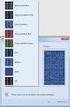 PNY Verto Multimedialne Karty Graficzne Podrcznik Uytkownika Quick Install Servodata Elektronik Sp. z o.o. Jana Sawy 8 lok. 02, 20-632 Lublin, tel. 81-5254319 www.servodata.com.pl servodata@servodata.com.pl
PNY Verto Multimedialne Karty Graficzne Podrcznik Uytkownika Quick Install Servodata Elektronik Sp. z o.o. Jana Sawy 8 lok. 02, 20-632 Lublin, tel. 81-5254319 www.servodata.com.pl servodata@servodata.com.pl
Spis treúci. Księgarnia PWN: Krzysztof Wojtuszkiewicz - Urządzenia techniki komputerowej. Cz. 2. Przedmowa... 11. Wstęp... 13
 Księgarnia PWN: Krzysztof Wojtuszkiewicz - Urządzenia techniki komputerowej. Cz. 2 Spis treúci Przedmowa... 11 Wstęp... 13 1. Urządzenia peryferyjne i układy wejścia/wyjścia... 15 Wstęp... 15 1.1. Przyczyny
Księgarnia PWN: Krzysztof Wojtuszkiewicz - Urządzenia techniki komputerowej. Cz. 2 Spis treúci Przedmowa... 11 Wstęp... 13 1. Urządzenia peryferyjne i układy wejścia/wyjścia... 15 Wstęp... 15 1.1. Przyczyny
Przejściówka, adapter Digitus USB 2.0, wtyk USB A <=> SATA/IDE, 0,53 m
 INSTRUKCJA OBSŁUGI Przejściówka, adapter Digitus USB 2.0, wtyk USB A SATA/IDE, 0,53 m Numer produktu: 986091 Strona 1 z 11 1. Właściwości Obsługuje nadajniki SATA Obsługuje funkcję SATA II Asynchronous
INSTRUKCJA OBSŁUGI Przejściówka, adapter Digitus USB 2.0, wtyk USB A SATA/IDE, 0,53 m Numer produktu: 986091 Strona 1 z 11 1. Właściwości Obsługuje nadajniki SATA Obsługuje funkcję SATA II Asynchronous
GIGABYTE GA-G31M-ES2L VGA CH8 GBLAN SATAII MATX
 GIGABYTE GA-G31M-ES2L VGA CH8 GBLAN SATAII MATX Gniazdo procesora Typ procesora LGA775 Intel Celeron Intel Pentium D Intel Pentium Extreme Edition Intel Pentium 4 Intel Pentium 4 Extreme Edition Intel
GIGABYTE GA-G31M-ES2L VGA CH8 GBLAN SATAII MATX Gniazdo procesora Typ procesora LGA775 Intel Celeron Intel Pentium D Intel Pentium Extreme Edition Intel Pentium 4 Intel Pentium 4 Extreme Edition Intel
OPIS PRZEDMIOTU ZAMÓWIENIA - PAKIET 3 specyfikacja techniczna
 I. Informacje ogólne Przedmiotem zamówienia jest: Dostawa zestawów komputerowych i urządzeń peryferyjnych II. Informacje szczegółowe Zamówienie dotyczy dostawy OPIS PRZEDMIOTU ZAMÓWIENIA - PAKIET 3 specyfikacja
I. Informacje ogólne Przedmiotem zamówienia jest: Dostawa zestawów komputerowych i urządzeń peryferyjnych II. Informacje szczegółowe Zamówienie dotyczy dostawy OPIS PRZEDMIOTU ZAMÓWIENIA - PAKIET 3 specyfikacja
Wykaz zestawów komputerowych
 Załącznik nr 1 WT 2370/ 3 /07 Opis przedmiotu zamówienia w przetargu nieograniczonym na zakup 14 fabrycznie nowych zestawów komputerowych dla KW PSP w Kielcach Wykaz zestawów komputerowych Zestaw komputerowy
Załącznik nr 1 WT 2370/ 3 /07 Opis przedmiotu zamówienia w przetargu nieograniczonym na zakup 14 fabrycznie nowych zestawów komputerowych dla KW PSP w Kielcach Wykaz zestawów komputerowych Zestaw komputerowy
MultiBoot Instrukcja obsługi
 MultiBoot Instrukcja obsługi Copyright 2009 Hewlett-Packard Development Company, L.P. Informacje zawarte w niniejszym dokumencie mogą zostać zmienione bez powiadomienia. Jedyne warunki gwarancji na produkty
MultiBoot Instrukcja obsługi Copyright 2009 Hewlett-Packard Development Company, L.P. Informacje zawarte w niniejszym dokumencie mogą zostać zmienione bez powiadomienia. Jedyne warunki gwarancji na produkty
T: Instalacja systemu Windows 2008 Serwer w maszynie wirtualnej VirtualBox.
 T: Instalacja systemu Windows 2008 Serwer w maszynie wirtualnej VirtualBox. Wstępna konfiguracja oprogramowania VirtualBox: Program VirtualBox zainstalowany jest w katalogu c:\programy\virtualbox. Po uruchomieniu
T: Instalacja systemu Windows 2008 Serwer w maszynie wirtualnej VirtualBox. Wstępna konfiguracja oprogramowania VirtualBox: Program VirtualBox zainstalowany jest w katalogu c:\programy\virtualbox. Po uruchomieniu
Załącznik Nr 2 do SIWZ. Sprzęt komputerowy i peryferyjny
 Sprzęt komputerowy i peryferyjny Komputery stacjonarne 44 szt. Nazwa podzespołu Wymagana wartość minimalna 1 Obudowa typu desktop / tower pracująca w pozycji pionowej i poziomej, 1 zewnętrzna zatoka na
Sprzęt komputerowy i peryferyjny Komputery stacjonarne 44 szt. Nazwa podzespołu Wymagana wartość minimalna 1 Obudowa typu desktop / tower pracująca w pozycji pionowej i poziomej, 1 zewnętrzna zatoka na
Przycisk pracy. Przycisk stopu/kasowanie
 RUN STOP/RST ELEMENT KLWAIARTURY PRZYCISK RUN PRZYCISK STOP/RST POTENCJOMETR min-max PRZEŁCZNIK NPN/PNP PRZEŁCZNIK 4-KIERUNKOWY FUNKCJA Przycisk pracy Przycisk stopu/kasowanie Czstotliwo Wybór Przycisk
RUN STOP/RST ELEMENT KLWAIARTURY PRZYCISK RUN PRZYCISK STOP/RST POTENCJOMETR min-max PRZEŁCZNIK NPN/PNP PRZEŁCZNIK 4-KIERUNKOWY FUNKCJA Przycisk pracy Przycisk stopu/kasowanie Czstotliwo Wybór Przycisk
Obudowa zewnętrznego dysku twardego USB 2.0 3.5" (8,89cm)
 Obudowa zewnętrznego dysku twardego USB 2.0 3.5" (8,89cm) Podręcznik użytkownika DA-71051 Przedmowa Gratulujemy zakupu naszego produktu! Przedstawimy nową koncepcję zapisu łączącą bezpieczeństwo z wygodą.
Obudowa zewnętrznego dysku twardego USB 2.0 3.5" (8,89cm) Podręcznik użytkownika DA-71051 Przedmowa Gratulujemy zakupu naszego produktu! Przedstawimy nową koncepcję zapisu łączącą bezpieczeństwo z wygodą.
3. Instalator rozpocznie proces instalacji
 Uwaga! Podana instrukcja instalacji została przygotowana w oparciu o pliki instalacyjne SQL 2005 Express pobrany ze strony Microsoftu oraz oddzielny plik Service Pack 2 dedykowany pod SQL Express równie
Uwaga! Podana instrukcja instalacji została przygotowana w oparciu o pliki instalacyjne SQL 2005 Express pobrany ze strony Microsoftu oraz oddzielny plik Service Pack 2 dedykowany pod SQL Express równie
Instrukcja instalacji Zespołu Diagnostycznego Delphi w systemie Vista.
 Instrukcja instalacji Zespołu Diagnostycznego Delphi w systemie Vista. Przed przejściem do dalszej części niniejszej instrukcji upewnij się, czy modułbluetooth, który jest zamontowany w Twoim urządzeniu
Instrukcja instalacji Zespołu Diagnostycznego Delphi w systemie Vista. Przed przejściem do dalszej części niniejszej instrukcji upewnij się, czy modułbluetooth, który jest zamontowany w Twoim urządzeniu
CZĘŚĆ III. 1. Zestaw komputerowy 4 szt. Nazwa i model. Zał Opis minimalnych parametrów technicznych, wyposażenia, wymaganych certyfikatów
 CZĘŚĆ III 1. Zestaw komputerowy 4 szt. Nazwa i model L.p. Parametr/funkcja Opis minimalnych parametrów technicznych, wyposażenia, wymaganych certyfikatów Oferowane parametry i wyposażenie Komputer 1 Wydajność
CZĘŚĆ III 1. Zestaw komputerowy 4 szt. Nazwa i model L.p. Parametr/funkcja Opis minimalnych parametrów technicznych, wyposażenia, wymaganych certyfikatów Oferowane parametry i wyposażenie Komputer 1 Wydajność
Formularz cenowy Pakiet nr 2
 ... nazwa i adres wykonawcy Załącznik r 2 Formularz cenowy Pakiet nr 2 Postępowanie prowadzone w trybie przetargu nieograniczonego nr ZP-4/09 p.n. Dostawa sprzętu komputerowego Lp. Wyszczególnienie Cena
... nazwa i adres wykonawcy Załącznik r 2 Formularz cenowy Pakiet nr 2 Postępowanie prowadzone w trybie przetargu nieograniczonego nr ZP-4/09 p.n. Dostawa sprzętu komputerowego Lp. Wyszczególnienie Cena
Specyfikacja komputera w Zadaniu Nr 1 /AJ/
 Specyfikacja komputera w Zadaniu Nr 1 /AJ/ ZAŁĄCZNIK Nr 1 Zadanie Nr 1 /AJ/ obejmuje: 1) Dysk twardy: Dysk twardy: Procesor: Pamięć: Karta graficzna: Płyta główna: Obudowa: Minimum 120GB technologia SSD
Specyfikacja komputera w Zadaniu Nr 1 /AJ/ ZAŁĄCZNIK Nr 1 Zadanie Nr 1 /AJ/ obejmuje: 1) Dysk twardy: Dysk twardy: Procesor: Pamięć: Karta graficzna: Płyta główna: Obudowa: Minimum 120GB technologia SSD
PC0060. ADAPTER Kabel Easy Copy PC-Link USB 2.0 Proste kopiowanie, bez instalacji. Instrukcja obsługi
 PC0060 ADAPTER Kabel Easy Copy PC-Link USB 2.0 Proste kopiowanie, bez instalacji Instrukcja obsługi Rozdział 1 Produkt 1.1 Instrukcja Produkt PC0060 to najlepsze rozwiązanie w zakresie przesyłania danych.
PC0060 ADAPTER Kabel Easy Copy PC-Link USB 2.0 Proste kopiowanie, bez instalacji Instrukcja obsługi Rozdział 1 Produkt 1.1 Instrukcja Produkt PC0060 to najlepsze rozwiązanie w zakresie przesyłania danych.
1. Komputer przenośny nr 1 9 szt.
 ZADANIE NR 1 Dostawa komputerów przenośnych (wspólny słownik zamówienia CPV: 30213000-5, 30213100-6, 30213300-8) 1. Komputer przenośny nr 1 9 szt. Jeden procesor dwurdzeniowy o wyniku testu Pasmark CPU
ZADANIE NR 1 Dostawa komputerów przenośnych (wspólny słownik zamówienia CPV: 30213000-5, 30213100-6, 30213300-8) 1. Komputer przenośny nr 1 9 szt. Jeden procesor dwurdzeniowy o wyniku testu Pasmark CPU
Instrukcja obsługi. Karta video USB + program DVR-USB/8F. Dane techniczne oraz treść poniższej instrukcji mogą ulec zmianie bez uprzedzenia.
 Instrukcja obsługi Karta video USB + program DVR-USB/8F Dane techniczne oraz treść poniższej instrukcji mogą ulec zmianie bez uprzedzenia. Spis treści 1. Wprowadzenie...3 1.1. Opis...3 1.2. Wymagania systemowe...5
Instrukcja obsługi Karta video USB + program DVR-USB/8F Dane techniczne oraz treść poniższej instrukcji mogą ulec zmianie bez uprzedzenia. Spis treści 1. Wprowadzenie...3 1.1. Opis...3 1.2. Wymagania systemowe...5
My niżej podpisani... działając w imieniu i na rzecz... w odpowiedzi na ogłoszenie o przetargu nieograniczonym na :
 ... pieczątka Wykonawcy Załącznik nr 1 FORMULARZ OFERTOWY My niżej podpisani... działając w imieniu i na rzecz...... w odpowiedzi na ogłoszenie o przetargu nieograniczonym na : Dostawę sprzętu komputerowego
... pieczątka Wykonawcy Załącznik nr 1 FORMULARZ OFERTOWY My niżej podpisani... działając w imieniu i na rzecz...... w odpowiedzi na ogłoszenie o przetargu nieograniczonym na : Dostawę sprzętu komputerowego
Wybrane bloki i magistrale komputerów osobistych (PC) Opracował: Grzegorz Cygan 2010 r. CEZ Stalowa Wola
 Wybrane bloki i magistrale komputerów osobistych (PC) Opracował: Grzegorz Cygan 2010 r. CEZ Stalowa Wola Ogólny schemat komputera Jak widać wszystkie bloki (CPU, RAM oraz I/O) dołączone są do wspólnych
Wybrane bloki i magistrale komputerów osobistych (PC) Opracował: Grzegorz Cygan 2010 r. CEZ Stalowa Wola Ogólny schemat komputera Jak widać wszystkie bloki (CPU, RAM oraz I/O) dołączone są do wspólnych
Opis przedmiotu zamówienia. Dział II DVD
 1. Dysk SSD 512GB 15 sztuk Opis przedmiotu zamówienia Dział II Typ SSD Format dysku 2.5 Pojemność dysku [GB] 512 GB SATA III (6 Gb/s) Zastosowane technologie NCQ S.M.A.R.T. TRIM Szyfrowanie sprzętowe Szybkość
1. Dysk SSD 512GB 15 sztuk Opis przedmiotu zamówienia Dział II Typ SSD Format dysku 2.5 Pojemność dysku [GB] 512 GB SATA III (6 Gb/s) Zastosowane technologie NCQ S.M.A.R.T. TRIM Szyfrowanie sprzętowe Szybkość
5. Napędy wewnętrzne 6. Obudowa: 7. Gniazda rozszerzeń 8. Porty i interfejsy zewnętrzne 1GB/s 9. Karta graficzna 10. Inne 11.
 Załącznik nr 6 A Część A Przedmiot zamówienia dotyczący pkt 1.1.1 SIWZ I. Zestaw komputerowy ( Stacja robocza i monitor wraz z oprogramowaniem systemowym i akcesoriami ) - 10 szt. o poniżej wskazanych
Załącznik nr 6 A Część A Przedmiot zamówienia dotyczący pkt 1.1.1 SIWZ I. Zestaw komputerowy ( Stacja robocza i monitor wraz z oprogramowaniem systemowym i akcesoriami ) - 10 szt. o poniżej wskazanych
MultiBoot Instrukcja obsługi
 MultiBoot Instrukcja obsługi Copyright 2008 Hewlett-Packard Development Company, L.P. Informacje zawarte w niniejszym dokumencie mogą zostać zmienione bez powiadomienia. Jedyne warunki gwarancji na produkty
MultiBoot Instrukcja obsługi Copyright 2008 Hewlett-Packard Development Company, L.P. Informacje zawarte w niniejszym dokumencie mogą zostać zmienione bez powiadomienia. Jedyne warunki gwarancji na produkty
Pracownia internetowa w każdej szkole (edycja jesień 2005)
 Instrukcja numer SPD1/04_03/Z2 Pracownia internetowa w każdej szkole (edycja jesień 2005) Opiekun pracowni internetowej cz. 1 (PD1) Przygotowanie własnego obrazu systemu operacyjnego dla stacji roboczych
Instrukcja numer SPD1/04_03/Z2 Pracownia internetowa w każdej szkole (edycja jesień 2005) Opiekun pracowni internetowej cz. 1 (PD1) Przygotowanie własnego obrazu systemu operacyjnego dla stacji roboczych
4 kanałowy rejestrator NVR. Szybka instrukcja obsługi!
 4 kanałowy rejestrator NVR. Szybka instrukcja obsługi! 1 A. SPECYFIKACJA TRYB PRACY WYWIETLANE KANAŁY ROZDZIELCZO IP KAMERY LICZBA WYWIETLANYCH KL/S VIDEO Triplex Maksymalnie 4 kanały do 1600 x 1200 (2
4 kanałowy rejestrator NVR. Szybka instrukcja obsługi! 1 A. SPECYFIKACJA TRYB PRACY WYWIETLANE KANAŁY ROZDZIELCZO IP KAMERY LICZBA WYWIETLANYCH KL/S VIDEO Triplex Maksymalnie 4 kanały do 1600 x 1200 (2
SZCZEGÓŁOWY OPIS PRZEDMIOTU ZAMÓWIENIA
 Załącznik nr 1 do SIWZ Przedmiot zamówienia: Sprzedaż i dostarczenie sprzętu komputerowego dla Wydziału Geologii Uniwersytetu Warszawskiego. SZCZEGÓŁOWY OPIS PRZEDMIOTU ZAMÓWIENIA Część 1 Drukarka laserowa
Załącznik nr 1 do SIWZ Przedmiot zamówienia: Sprzedaż i dostarczenie sprzętu komputerowego dla Wydziału Geologii Uniwersytetu Warszawskiego. SZCZEGÓŁOWY OPIS PRZEDMIOTU ZAMÓWIENIA Część 1 Drukarka laserowa
Sprawdzian test egzaminacyjny 2 GRUPA I
 ... nazwisko i imię ucznia Sprawdzian test egzaminacyjny 2 GRUPA I 1. Na rys. 1 procesor oznaczony jest numerem A. 2 B. 3 C. 5 D. 8 2. Na rys. 1 karta rozszerzeń oznaczona jest numerem A. 1 B. 4 C. 6 D.
... nazwisko i imię ucznia Sprawdzian test egzaminacyjny 2 GRUPA I 1. Na rys. 1 procesor oznaczony jest numerem A. 2 B. 3 C. 5 D. 8 2. Na rys. 1 karta rozszerzeń oznaczona jest numerem A. 1 B. 4 C. 6 D.
Podłączenie urządzenia. W trakcie konfiguracji routera należy korzystać wyłącznie z przewodowego połączenia sieciowego.
 Instalacja Podłączenie urządzenia W trakcie konfiguracji routera należy korzystać wyłącznie z przewodowego połączenia sieciowego. Należy dopilnować by nie podłączać urządzeń mokrymi rękami. Jeżeli aktualnie
Instalacja Podłączenie urządzenia W trakcie konfiguracji routera należy korzystać wyłącznie z przewodowego połączenia sieciowego. Należy dopilnować by nie podłączać urządzeń mokrymi rękami. Jeżeli aktualnie
Vat % Słownie złotych:...
 PAKIET NR 1 1 Sprzęt komputerowy PC szt. 13 Słownie złotych:... -Wymagania dotyczące sprzętu komputerowego PC L.p. Komponent Parametry wymagane oferowana 1 Obudowa miniatx/microatx/atx -dwa porty USB 2.0
PAKIET NR 1 1 Sprzęt komputerowy PC szt. 13 Słownie złotych:... -Wymagania dotyczące sprzętu komputerowego PC L.p. Komponent Parametry wymagane oferowana 1 Obudowa miniatx/microatx/atx -dwa porty USB 2.0
HDD. (hard disk drive) Źródło: http://www.mskupin.pl http://h10025.www1.hp.com Urządzenia techniki komputerowej - WSiP
 HDD (hard disk drive) Źródło: http://www.mskupin.pl http://h10025.www1.hp.com Urządzenia techniki komputerowej - WSiP Dysk twardy Interfejsy: ATA (IDE, PATA) SATA (Serial-ATA) PATA W kablu IDE jest 80
HDD (hard disk drive) Źródło: http://www.mskupin.pl http://h10025.www1.hp.com Urządzenia techniki komputerowej - WSiP Dysk twardy Interfejsy: ATA (IDE, PATA) SATA (Serial-ATA) PATA W kablu IDE jest 80
ZMIANA TREŚCI SPECYFIKACJI ISTOTNYCH WARUNKÓW ZAMÓWIENIA
 Ostrowiec Św., dnia 21 października 2013 Znak sprawy: ARL/PZP/PN/KOMP/2013/8 ZMIANA TREŚCI SPECYFIKACJI ISTOTNYCH WARUNKÓW ZAMÓWIENIA Dotyczy postępowania prowadzonego w trybie przetargu nieograniczonego
Ostrowiec Św., dnia 21 października 2013 Znak sprawy: ARL/PZP/PN/KOMP/2013/8 ZMIANA TREŚCI SPECYFIKACJI ISTOTNYCH WARUNKÓW ZAMÓWIENIA Dotyczy postępowania prowadzonego w trybie przetargu nieograniczonego
Struktura dysku. Dyski podstawowe i dynamiczne
 Struktura dysku Dyski podstawowe i dynamiczne System Windows 2000 oferuje dwa rodzaje konfiguracji dysków: dysk podstawowy i dysk dynamiczny. Dysk podstawowy przypomina struktury dyskowe stosowane w systemie
Struktura dysku Dyski podstawowe i dynamiczne System Windows 2000 oferuje dwa rodzaje konfiguracji dysków: dysk podstawowy i dysk dynamiczny. Dysk podstawowy przypomina struktury dyskowe stosowane w systemie
Budowa komputerów. Ewelina Langer UTW w Chrzanowie
 Budowa komputerów Ewelina Langer UTW w Chrzanowie Zagadnienia: 1. Typy i cechy komputerów. 2. Budowa zewnętrzna. 3. Budowa wewnętrzna. 4. Urządzenia peryferyjne. 1. Typy i cechy komputerów Laptop, Notebook
Budowa komputerów Ewelina Langer UTW w Chrzanowie Zagadnienia: 1. Typy i cechy komputerów. 2. Budowa zewnętrzna. 3. Budowa wewnętrzna. 4. Urządzenia peryferyjne. 1. Typy i cechy komputerów Laptop, Notebook
SPIS TREŚCI: KARTY GRAFICZNE... 15
 SPIS TREŚCI: Od Autora... 13 KARTY GRAFICZNE... 15 PRZEGLĄDANIE GRAFIKI... 17 Nowe formaty danych... 17 Program CyberView... 18 Konfiguracja za pomocą parametrów ikony... 21 Ustawianie parametrów ekranu
SPIS TREŚCI: Od Autora... 13 KARTY GRAFICZNE... 15 PRZEGLĄDANIE GRAFIKI... 17 Nowe formaty danych... 17 Program CyberView... 18 Konfiguracja za pomocą parametrów ikony... 21 Ustawianie parametrów ekranu
Narzędzie Setup. Instrukcja obsługi
 Narzędzie Setup Instrukcja obsługi Copyright 2007 Hewlett-Packard Development Company, L.P. Windows jest zastrzeżonym znakiem towarowym firmy Microsoft Corporation, zarejestrowanym w USA. Informacje zawarte
Narzędzie Setup Instrukcja obsługi Copyright 2007 Hewlett-Packard Development Company, L.P. Windows jest zastrzeżonym znakiem towarowym firmy Microsoft Corporation, zarejestrowanym w USA. Informacje zawarte
MINIMALNE WYMAGANIA TECHNICZNO-KONFIGURACYJNE. 1 x D-SUB (VGA) 1 x HDMI
 MINIMALNE WYMAGANIA TECHNICZNO-KONFIGURACYJNE Załącznik nr 6 do SIWZ POZ. 1 ZESTAW KOMPUTEROWY 1 MONITOR: Przekątna ekranu 21,5" Czas reakcji matrycy nie większa niż 5 ms Jasność ekranu nie mniejsza niż
MINIMALNE WYMAGANIA TECHNICZNO-KONFIGURACYJNE Załącznik nr 6 do SIWZ POZ. 1 ZESTAW KOMPUTEROWY 1 MONITOR: Przekątna ekranu 21,5" Czas reakcji matrycy nie większa niż 5 ms Jasność ekranu nie mniejsza niż
INSTRUKCJA INSTALACJI I URUCHOMIENIA PROGRAMÓW FINKA DOS W SYSTEMACH 64 bit
 INSTRUKCJA INSTALACJI I URUCHOMIENIA PROGRAMÓW FINKA DOS W SYSTEMACH 64 bit W celu uruchomienia programów DOS na Windows 7 Home Premium 64 bit lub Windows 8/8.1 można wykorzystać programy DoxBox oraz D-Fend
INSTRUKCJA INSTALACJI I URUCHOMIENIA PROGRAMÓW FINKA DOS W SYSTEMACH 64 bit W celu uruchomienia programów DOS na Windows 7 Home Premium 64 bit lub Windows 8/8.1 można wykorzystać programy DoxBox oraz D-Fend
Załącznik Nr 5 do SIWZ OPIS TECHNICZNY SPRZĘTU KOMPUTEROWEGO
 Zadanie 1 Komputery stacjonarne Procesor Pamięć RAM Dysk Twardy Napęd Optyczny Płyta główna Dwurdzeniowy w architekturze x86 o częstotliwości 2,5 GHz (preferowany Intel Core 2 Duo lub inny o takiej samej
Zadanie 1 Komputery stacjonarne Procesor Pamięć RAM Dysk Twardy Napęd Optyczny Płyta główna Dwurdzeniowy w architekturze x86 o częstotliwości 2,5 GHz (preferowany Intel Core 2 Duo lub inny o takiej samej
Który z podzespołów komputera przy wyłączonym zasilaniu przechowuje program rozpoczynający ładowanie systemu operacyjnego? A. CPU B. RAM C. ROM D.
 1 WERSJA X Zadanie 1 Który z podzespołów komputera przy wyłączonym zasilaniu przechowuje program rozpoczynający ładowanie systemu operacyjnego? A. CPU B. RAM C. ROM D. I/O Zadanie 2 Na podstawie nazw sygnałów
1 WERSJA X Zadanie 1 Który z podzespołów komputera przy wyłączonym zasilaniu przechowuje program rozpoczynający ładowanie systemu operacyjnego? A. CPU B. RAM C. ROM D. I/O Zadanie 2 Na podstawie nazw sygnałów
Spis treści. Rozdział 4. Aktywacja i aktualizacja systemu...71 Aktywacja systemu Aktualizacja systemu... 75
 Spis treści Wstęp...5 Rozdział 1. Przygotowanie komputera do instalacji systemu...7 Zmiana ustawień BIOS-u... 7 Uruchamianie komputera z płyty CD... 9 Sterownik kontrolera dyskowego... 10 Rozdział 2. Rozpoczynamy
Spis treści Wstęp...5 Rozdział 1. Przygotowanie komputera do instalacji systemu...7 Zmiana ustawień BIOS-u... 7 Uruchamianie komputera z płyty CD... 9 Sterownik kontrolera dyskowego... 10 Rozdział 2. Rozpoczynamy
Futura Policealna Szkoła dla Dorosłych w Lublinie. Kierunek: Technik informatyk
 Futura Policealna Szkoła dla Dorosłych w Lublinie Kierunek: Technik informatyk 351203 Semestr: I Przedmiot: Montaż i eksploatacja urządzenia techniki komputerowej Nauczyciel: Mirosław Ruciński Temat: Zasady
Futura Policealna Szkoła dla Dorosłych w Lublinie Kierunek: Technik informatyk 351203 Semestr: I Przedmiot: Montaż i eksploatacja urządzenia techniki komputerowej Nauczyciel: Mirosław Ruciński Temat: Zasady
nazwa producenta/ nr katalogowy/ okres gwarancji cena jedn.netto nazwa producenta/ nr katalogowy/ okres gwarancji cena jedn.netto
 Załacznik nr, znak sprawy DZ-250/32/5 FORMULARZ OPISU PRZEDMIOTU ZAMÓWIENIA - FORMULARZ CENOWY producenta/ Zadanie zestaw komputerowy o parametrach podanych w załączniku nr a do siwz zestaw nr : laptop
Załacznik nr, znak sprawy DZ-250/32/5 FORMULARZ OPISU PRZEDMIOTU ZAMÓWIENIA - FORMULARZ CENOWY producenta/ Zadanie zestaw komputerowy o parametrach podanych w załączniku nr a do siwz zestaw nr : laptop
OPIS PRZEDMIOTU ZAMÓWIENIA - PAKIET 4 specyfikacja techniczna
 I. Informacje ogólne Przedmiotem zamówienia jest: OPIS PRZEDMIOTU ZAMÓWIENIA - PAKIET 4 specyfikacja techniczna Dostawa zestawów komputerowych i urządzeń peryferyjnych II. Informacje szczegółowe Zamówienie
I. Informacje ogólne Przedmiotem zamówienia jest: OPIS PRZEDMIOTU ZAMÓWIENIA - PAKIET 4 specyfikacja techniczna Dostawa zestawów komputerowych i urządzeń peryferyjnych II. Informacje szczegółowe Zamówienie
